Download "取扱説明書"
Transcript
この使用説明書では、オプション品について、簡略化した名称を使って説明を行っ ています。 オプション品の正式な商品名は以下のとおりです。 商品名 使用説明書記載の名称 自動両面原稿送り装置 DP-410 原稿送り装置 ペーパーフィーダ PF-410 ペーパーフィーダ 両面ユニット DU-410 両面ユニット 本体内蔵フィニッシャ DF-410 フィニッシャ ジョブセパレータ JS-410 ジョブセパレータ キーカウンタ キーカウンタ キーカード MK-2 キーカード ファクスキット FAX System (L) ファクスキット ネットワークスキャナ Scan System (F) ネットワークスキャナ ハードディスク(340, 512 MB, 1 GB) ハードディスク 増設メモリ(DIMM 16, 32, 64, 128, 256 MB) 増設メモリ この使用説明書では、KM-1650 を 16 枚機、KM-2050 を 20 枚機、KM-2550 を 25 枚 機と記載しています。 目次 1 各部の名称 ................................................................................................................................. 1-1 機械本体 ............................................................................................................................... 1-1 操作パネル ........................................................................................................................... 1-4 2 ご使用前の準備 .......................................................................................................................... 2-1 用紙の補給 ........................................................................................................................... 2-1 用紙補給時の注意 .......................................................................................................... 2-1 カセットへの補給 .......................................................................................................... 2-2 手差しへの補給 .............................................................................................................. 2-4 手差し設定 ...................................................................................................................... 2-6 ケーブルの接続 .................................................................................................................. 2-11 ネットワークケーブルの接続 ..................................................................................... 2-11 プリンタケーブルの接続 ............................................................................................. 2-11 電源ケーブルの接続 ......................................................................................................... 2-13 電源の入れ方 ..................................................................................................................... 2-14 ネットワーク(TCP/IP)設定 ......................................................................................... 2-15 日付と時刻の設定 ............................................................................................................. 2-20 言語設定 ............................................................................................................................. 2-24 その他の設定 ..................................................................................................................... 2-24 3 基本的な操作 ............................................................................................................................. 3-1 基本的なコピーのしかた ................................................................................................... 3-1 縮小 / 拡大コピー ................................................................................................................ 3-5 自動倍率選択モード ...................................................................................................... 3-5 ズームコピーモード ...................................................................................................... 3-6 固定変倍モード .............................................................................................................. 3-7 両面コピー ........................................................................................................................... 3-9 分割コピー ......................................................................................................................... 3-12 ソートコピー ..................................................................................................................... 3-14 集約コピー ......................................................................................................................... 3-16 2in1 コピー ................................................................................................................... 3-17 4in1(左→右)コピー ................................................................................................ 3-18 4in1(左→下)コピー ................................................................................................ 3-19 割り込みモード ................................................................................................................. 3-20 低電力モード ..................................................................................................................... 3-22 スリープモード ................................................................................................................. 3-23 基本的な印刷のしかた ..................................................................................................... 3-24 プリンタドライバのインストール ............................................................................ 3-24 アプリケーションからの印刷 .................................................................................... 3-24 4 オプションについて .................................................................................................................. 4-1 原稿送り装置 ....................................................................................................................... 4-1 使用できる原稿 .............................................................................................................. 4-1 使用上の注意 .................................................................................................................. 4-2 各部の名称 ...................................................................................................................... 4-2 原稿送り装置への原稿のセット .................................................................................. 4-2 i コンタクトガラスへの原稿のセット .......................................................................... 4-4 ペーパーフィーダ ............................................................................................................... 4-5 両面ユニット ....................................................................................................................... 4-5 フィニッシャ ....................................................................................................................... 4-6 各部の名称 ...................................................................................................................... 4-6 ステープル針の補給のしかた ...................................................................................... 4-7 針づまりの解除のしかた .............................................................................................. 4-8 ジョブセパレータ ............................................................................................................... 4-9 キーカウンタ ..................................................................................................................... 4-10 キーカード ......................................................................................................................... 4-11 ファクスキット ................................................................................................................. 4-11 ネットワークスキャナ ..................................................................................................... 4-11 メモリカード(コンパクトフラッシュ)....................................................................... 4-12 ハードディスク ................................................................................................................. 4-12 増設メモリ ......................................................................................................................... 4-12 オプション ......................................................................................................................... 4-13 5 日常のメンテナンス .................................................................................................................. 5-1 機械の清掃のしかた ........................................................................................................... 5-1 トナーコンテナと廃棄トナーボックスの交換 ............................................................... 5-5 6 困ったときは ............................................................................................................................. 6-1 トラブルが発生した場合 ................................................................................................... 6-1 こんな表示が出たら ........................................................................................................... 6-4 紙づまりが発生したら ....................................................................................................... 6-8 紙づまり位置表示 .......................................................................................................... 6-8 注意事項 .......................................................................................................................... 6-9 処置方法 .......................................................................................................................... 6-9 付録 .................................................................................................................................................. 仕様 ................................................................................................................................. 機械本体 ................................................................................................................... コピー機能 ............................................................................................................... プリンタ機能 ........................................................................................................... 原稿送り装置(オプション)................................................................................. ペーパーフィーダ(オプション)......................................................................... 両面ユニット(オプション)................................................................................. フィニッシャ(オプション)................................................................................. ジョブセパレータ(オプション)......................................................................... 環境仕様 ................................................................................................................... 製品の保守サービスについて .................................................................................... 保守サービス契約書について .................................................................................... 補修用性能部品について ............................................................................................ 廃棄について ................................................................................................................ 付録 -1 付録 -1 付録 -1 付録 -2 付録 -3 付録 -3 付録 -3 付録 -4 付録 -4 付録 -4 付録 -4 付録 -5 付録 -5 付録 -5 付録 -6 索引 .................................................................................................................................................. 索引 -1 ii 本機の機能を存分にご活用ください 1 原稿と同じサイズの用紙を 機械が自動的に選択 <自動用紙選択>(3-2 ペー ジ参照) 2 指定したカセットサイズに 縮小 / 拡大 <自動倍率選択モード> (3-5 ページ参照) 3 25 ~ 200 % の範囲で縮小 / 拡 大 <ズームコピーモード> (3-6 ページ参照) 25 % A3 A4 141 % A5 4 ワンタッチでコピー倍率を 選択<固定変倍モード> (3-7 ページ参照) 5 70 % いろんな原稿を両面コピー <両面コピー>(3-9 ページ 参照) 200 % 6 2 ページの原稿を 1 ページず つコピー<分割コピー> (3-12 ページ参照) 1 2 1 2 1 1 2 2 7 8 複数部数を、1 部ごとにコ ピー<ソートコピー> (3-14 ページ参照) 1 部ずつコピーの方向を変え て仕分けしやすく <仕分けコピー>(使用説 明書 応用編の 1 章、仕分け コピー参照) 9 2枚または4枚の原稿を1枚に <集約コピー>(3-16 ペー ジ参照) ! ! ! ! 3 2 1 3 2 1 2 3 2 1 3 2 1 1 1 2 iii 10 13 コピーにとじしろを作る <とじしろコピー>(使用 説明書 応用編の 1 章、とじ しろコピー参照) コピーワークを記憶する <プログラムコピー>(使 用説明書 応用編の 1 章、プ ログラムコピー参照) 11 14 原稿のまわりを消去してコ ピー<枠消しコピー>(使 用説明書 応用編の 1 章、枠 消しコピー参照) メッセージの言語を選択で きる<言語設定>(2-24 ページ参照) 12 大量の原稿を一度にコピー <連続読み込みコピー> (使用説明書 応用編の 1 章、 連続読み込みコピー参照) 15 暗証番号で枚数管理 <部門管理モード>(使用 説明書 応用編の 4 章参照) English 16 オプションも充実 原稿送り装置(4-1 ページ参 照) iv ペーパーフィーダ(4-5 ペー ジ参照) 両面ユニット(4-5 ページ参 照) フィニッシャ(4-6 ページ参 照) ジョブセパレータ(4-9 ペー ジ参照) キーカウンタ(4-10 ページ 参照) キーカード(4-11 ページ参 照) ファクスキット(4-11 ペー ジ参照) ネットワークスキャナ(4-11 ページ参照) メモリカード(コンパクト フラッシュ)(4-12 ページ参 照) ハードディスク(4-12 ペー ジ参照) 増設メモリ(4-12 ページ参 照) v 商標について コンパクトフラッシュおよび CF は米国サンディスク社の商標です。 Agfa 社の UFST™ および MicroType® を含みます。 本資料の全部又は一部を無断で複写複製(コピー)することは著作権法上での例外 を除き、禁じられています。 IBM プログラムのご使用条件 お客様がご購入された機器には、International Business Machines Corporation(以下 IBM といい ます)が所有権を持つ一またはそれ以上の「プログラム」が含まれています。本「IBM プログ ラムのご使用条件」には、お客様がこれらのプログラムをご使用いただく場合の条件が記載さ れています。本「IBM プログラムのご使用条件」にご同意いただけない場合、お客様は機器を 取得された日から 14 日以内に返却することで代金全額の返金を受けることができます。機器 の取得から 14 日以内に当該機器の返却が行われない場合、お客様はこのご使用条件にご同意 いただいたものとみなされます。 この「プログラム」は使用許諾されるものであって、売買の対象ではありません。IBM もしく はお客様の国の IBM は、お客様に対して「プログラム」を取得された国内における使用権の みを許諾します。お客様はこの使用条件のもとで認められた権利のみを有します。 「プログラム」とは、プログラムの原本およびその全体または部分的複製物(改変複製物また は他のプログラムに組み込まれた部分を含みます。)を意味します。IBM は「プログラム」の 著作権を所有しているか、もしくは権原者より使用権を取得しています。 1. 使用権 本使用権の下でお客様は「プログラム」が導入された機器と共に「プログラム」を使用し、ま た「プログラム」の使用権および機器の所有権を第三者に移転することができます。「プログ ラム」の使用権を移転する場合、お客様は本「IBM プログラムのご使用条件」およびその他の すべての関連資料を当該第三者に移転しなければなりません。その移転に伴いお客様の使用権 は終了します。移転先の第三者は「プログラム」を最初にご使用になったことにより本「IBM プログラムのご使用条件」に同意いただいたものとします。 お客様は、 1)この使用条件に明記されている場合を除き、「プログラム」を使用、複製、改変、結合 もしくは、移転すること、 2)「プログラム」を逆アセンブルもしくは逆コンパイルすること、 3)「プログラム」を再使用許諾、賃貸、貸与することはできません。 2. 保証の内容と制限 「プログラム」は現状するままの状態で提供されます。この「プログラム」には、法律上の瑕 疵担保責任、商品性の保証および特定目的適合性の保証を含むすべての明示もしくは黙示の保 証はありません。国または地域によっては法律の強行規定により、上記の保証の制限が適用さ れない場合があります。 3. 責任の制限 IBM がこの使用条件で負う全ての責任は以下のものです。 1)本使用権に関する、いかなる形式のいかなる牲立て(契約不履行が含まれます。)に対 しても、IBM の賠償責任は実際の直接損害に対してのみ、 a) お客様が居住する国の通貨で 25,000 米国ドル相当額、もしくは、 b)当該「プログラム」の IBM 価格のうちの大きい方の金額を限度とする金銭賠償責任に 限られます。 この制限は、IBM が法的責任を負うお客様に生じた身体、生命および有体物に対する損害賠償 には適用されません。 IBM は、IBM または IBM 認定再販売者の掠の有無を問わず発生した逸失利益、特別損害、付 随的損害、間接損害、あるいはその他の拡大損害について責任を負いません。 IBM は第三者からの損害賠償請求に基づくお客様の損害について責任を負いません。 本項の責任の制限は、IBM に「プログラム」を提供した「プログラム」開発者に対する損害賠 償請求にも適用されるものとします。お客様は IBM および「プログラム」開発者に対して重 複して損害賠償を請求することはできません。ここでの「プログラム」開発者とは、この項で 利益を受ける者をいいます。国または地域によっては、法律の強行規定により上記の責任の制 限の規定が適用されないことがあります。 vi 4. その他 お客様はいつでも使用権の使用を解除できます。お客様が本ご使用条件に違反した場合には、 IBM はこの使用契約を解約できます。この場合、お客様は「プログラム」のすべての複製を破 棄、滅却しなければなりません。「プログラム」を使用することで発生するいかなる税金のお 支払いもお客様の負担とします。この使用契約に基づく請求権は、請求のいかんにかかわらず その原因が発生した日から 2 年を経過したときに時効により消滅するものとします。お客様が 「プログラム」をアメリカ合衆国で取得された場合にはニューヨーク州の法律が適用されます。 カナダで取得された場合にはオンタリオ州の法律が適用されます。その他の国で取得された場 合には、取得した国の法律が適用されます。 Agfa Japan ライセンス契約 1. 「本件ソフトウェア」とは、特殊なフォーマットで符号化された、デジタル符号の機械読取 可能なスケーラブル・アウトライン・データならびに UFST ソフトウェアを意味するもの とします。 2. お客様は、お客様自身の通常の業務目的または個人的な目的で、アルファベット、数字、 文字および記号(「タイプフェース」)のウェート、スタイルおよびバージョンを複製およ び表示するために本件ソフトウェアを使用する非独占的ライセンスを受諾することに同意 します。Agfa Japan は、本件ソフトウェアおよびタイプフェースに関するすべての権利、 権原および利権を留保します。本契約において明示的に規定した条件に基づき本件ソフト ウェアを使用するライセンス以外には、いかなる権利もお客様に許諾されません。 3. Agfa Japan の財産権を保護するため、お客様は本件ソフトウェアおよびタイプフェースに 関するその他の財産的情報を極秘に保持すること、また、本件ソフトウェアおよびタイプ フェースへのアクセスとその使用に関する合理的な手続きを定めることに同意します。 4. お客様は本件ソフトウェアまたはタイプフェースを複製またはコピーしないことに同意し ます。 5. このライセンスは、早期終了しない限り、本件ソフトウェアおよびタイプフェースを使用 し終わるまで存続するものとします。お客様が本契約ライセンスの条件の遵守を怠り、当 該不履行が Agfa Japan からの通知後 30 日以内に是正されなかったときは、Agfa Japan は本 ライセンス契約を解除することができます。本ライセンス契約が満了するか、または解除 された時点で、お客様は要求に応じて本件ソフトウェアとタイプフェースの複製物ならび に文書をすべて Agfa Japan に返却するか、または破棄するものとします。 6. お客様は、本件ソフトウェアの変更、改変、逆アセンブル、解読、リバースエンジニアリ ングまたは逆コンパイルを行わないことに同意します。 7. Agfa Japan は、引渡し後 90 日間について、本件ソフトウェアが Agfa Japan の発表した仕様 に従って作動すること、欠陥がないことを保証します。Agfa Japan は、本件ソフトウェア にバグ、エラーおよび脱落が一切ない旨の保証を行いません。 当事者は、特定目的適合性および商品性の保証を含む明示または黙示の他のすべての保証 が排除されることに合意します。 8. 本件ソフトウェアおよびタイプフェースに関するお客様の排他的救済手段および Agfa Japan の唯一の責任は、欠陥のある部品を Agfa Japan に返却した時点で修理または交換する ことです。いかなる場合も Agfa Japan は、本件ソフトウェアおよびタイプフェースの誤用 または不正使用により引き起こされた喪失利益、喪失データ、またはその他の付随的損害、 派生的損害その他の損害について責任を負いません。 9. 本契約はアメリカ合衆国ニューヨーク州の法律に準拠します。 10. お客様は、Agfa Japan の事前の書面による同意がない限り、本件ソフトウェアおよび / また はタイプフェースの再使用許諾、販売、リースまたはその他の方法による譲渡を行っては なりません。 11. 政府による使用、複製または開示は、FAR252-227-7013「技術データおよびコンピュータソ フトウェアに関する権利」の (b) (3) (ii) 項または (c) (1) (ii) 項に定められた制限を受けます。 さらに、使用、複製または開示は、FAR52. 227-19 (c) (2) 項に定められたソフトウェアの限 定的権利に適用される制限を受けます。 12. お客様は、本契約を自ら読了し、了解したことを認め、また本契約の諸条件により拘束さ れることに同意します。いずれの当事者も、本契約に記載されていない言明または表明に より拘束されないものとします。本契約の変更は、各当事者の正当な権限を有する代表者 が署名した書面による場合を除き、効力は一切ありません。 vii 国際エネルギースタープログラム 弊社は、国際エネルギースタープログラムの参加事業者として、本製品が国際エネ ルギースタープログラムの対象製品に関する基準を満たしていると判断します。 国際エネルギースタープログラムとは 国際エネルギープログラムは、その基準に適合した機器の製造・販売を促進させる ことにより、効率的なエネルギー活用を促し、エネルギーの消費にともなう環境汚 染を低減させることを基本目的としています。 国際エネルギースタープログラムの基準により、複合機では、最後に機器を使用し てから一定時間経過すると自動的に消費電力を低減する「低電力モード」に移行し、 さらに設定時間以上機器を使用しないと自動的に電源オフになる「スリープモード」 を備えていることが必要です。 本製品は、国際エネルギースタープログラムの基準に適合するために、以下の仕様 を備えております。 「低電力モード」 最後にご使用になってから 1 分を経過しますと自動的に「低電力モード」に移行し ます。なお「低電力モード」への移行時間は、延長が可能です。詳しくは 3-22 ペー ジの低電力モードをご参照ください。 「スリープモード」 最後にご使用になってから 15 分を経過しますと自動的に「スリープモード」に移行 します。なお「スリープモード」への移行時間は、延長が可能です。詳しくは 3-23 ページのスリープモードをご覧ください。 「両面コピー機能について」 エネルギースタープログラムでは、環境に与える負荷の少ない両面コピー機能を推 奨しています。両面コピー機能を追加装備される場合には販売担当者またはサービ ス担当者にご相談ください。 再生紙 エネルギースタープログラムでは環境に与える負荷の少ない再生紙の使用をお勧め しています。推奨紙などは販売担当者またはサービス担当者にご相談ください。 viii ご使用前に必ずこの使用説明書をお読みください。また、お読みになった後は、本製品の近くに保管してください。 KM-1650/KM-2050/KM-2550 をご購入いただきまして誠にありがとうござ います。 この使用説明書は、本製品を良好な状態でご使用いただくために、正しい操作方法・日常の手入れおよ び簡単なトラブルの処置などができるようにまとめたものです。 ご使用前に必ずこの使用説明書をお読みください。また、お読みになった後は、本製品の近くに保管し てください。 この使用説明書及び本製品への表示では、本製品を正しくお使い頂き、あなたや他の人々への危害や 財産への損害を未然に防止するために、いろいろな絵表示をしています。その表示と意味は次のよう になっています。 危険:この表示を無視して、誤った取扱いをすると、人が死亡または重傷を負う危険が差 し迫って生じることが想定される内容を示しています。 警告:この表示を無視して、誤った取扱いをすると、人が死亡または重傷を負う可能性が 想定される内容を示しています。 注意:この表示を無視して、誤った取扱いをすると、人が傷害を負う可能性が想定される 内容および物的損害のみの発生が想定される内容を示しています。 絵表示 △記号は注意(危険・警告を含む)を促す内容があることを告げるものです。図の中に具体的な注意 内容が描かれています。 「注意一般」、 「感電注意」、 「高温注意」 記号は禁止の行為であることを告げるものです。図の中に具体的な禁止内容が描かれています。 「禁止一般」、 「分解禁止」 ●記号は行為を規制したり指示する内容を告げるものです。図の中に具体的な指示内容が描かれてい ます。 「強制一般」、 「電源プラグをコンセントから抜け」、 「必ずアース線を接続せよ」 本製品使用時の汚れなどによって本使用説明書の注意・警告事項が判読できない場合や、本使用説明書 を紛失した場合には、弊社製品取り扱い店等へご連絡の上、新しい使用説明書を入手してください。 (有償) 〈お願い〉 使用説明書の内容は、機械性能改善のために、予告なく変更する場合がありますので御了承ください。 ix はじめにお読みください 注意ラベルについて 本製品には、下記に示す位置に安全に関する注意ラベルを貼っています。紙づまり 処置やトナー補給時に火傷や感電などの事故のないようご注意ください。 ラベル 2 ラベル 3 この部分の内側は高温になっていま す。火傷などのおそれがありますの で、触れないようにしてください。 この部分には高電圧が発生してい ます。感電事故を防ぐため、絶対 に触れないようにしてください。 ラベル 4 ラベル 1 このラベルで示された部分は高温になっ ています。火傷などのおそれがあります ので、触れないようにしてください。 この部分の上側は高温になっていま す。火傷などのおそれがありますの で、触れないようにしてください。 <お願い>これらのラベルははがさないようにしてください。 x 機械を設置する時のご注意 設置環境について 注意 本製品をぐらついた台の上や傾いた所など不安定な場所に置かないでくだ さい。落ちたり、倒れたりして、けがの原因となることがあります。 本製品を湿気やほこりの多い場所に置かないでください。万一電源プラグ にほこりやゴミなどが付着している場合は取り除いてください。火災、感 電の原因となることがあります。 本製品をストーブなどの熱源や可燃物が近くにある場所に置かないでくだ さい。火災の原因となることがあります。 本製品の冷却効果を保つため、機械の周辺は下記のスペースを確保してく ださい。特に通気口は、壁などに近づけないでください。充分なスペース がないと冷却されず、発熱や性能不良の原因となります。 10 cm† 30 cm 30 cm 100 cm † 原稿送り装置を取り付けた時このスペースが必要です。 その他の注意事項 本製品は設置する場所によっては外気条件が加わって、性能が維持できなくなる場 合がありますので、常温常湿の室内(室温 23 ℃、湿度 50 % が適当)に設置し、下 記のような場所は避けてください。 • 窓際など、直射日光の当たる場所や明るい場所 • 振動の多い場所 • 急激に温度や湿度が変化する場所 • 冷暖房の冷風や温風が直接当たる場所 • 通気性、換気性の悪い場所 xi 本製品を設置後移動する際に、傷付きやすい床の場合、床材を傷付ける恐れがあり ます。 本製品の使用中はオゾンが発生しますが、その量は人体に影響を及ぼさないレベル です。ただし、換気の悪い部屋で長時間使用する場合や大量にコピーをとる場合に は、臭気が気になることもあります。快適な作業環境を保つためには部屋の換気を することをお勧めいたします。 設置電源・アースについて 警告 表示された電源電圧以外の電圧で使用しないでください。またタコ足配線 をしないでください。火災、感電のおそれがあります。 電源プラグはコンセントに確実に差し込んでください。電源プラグの刃に 金属などが触れると火災、感電の原因となります。 必ずアース線をアース対象物に接続してください。アース接続がされない で万一、漏電した場合は火災、感電のおそれがあります。なお、アース接 続ができない場合は、弊社製品取り扱い店等にご相談ください。 その他の注意事項 電源プラグは製品の近くの容易に接続できるコンセントにつないでください。 ビニールの取り扱いについて 警告 本製品に使っている包装用のビニールを子供に触れさせないでください。 ビニールが鼻や口に吸着すると、窒息するおそれがあります。 取り扱い上のご注意 機械の取り扱いについて 警告 本製品の上に花瓶、植木鉢、コップや水などの入った容器または金属物を 置かないでください。こぼれたり、中に入った場合、火災、感電のおそれ があります。 xii 本製品のカバーは外さないでください。内部には電圧の高い部分があり、 感電のおそれがあります。 電源コードを傷つけたり、破損したり、加工したりしないでください。ま た重いものをのせたり、引っぱったり、無理に曲げたりすると電源コード をいため、火災、感電のおそれがあります。 本製品の改造や分解は絶対に行わないでください。火災、感電、レーザ光 線への被爆のおそれがあります。レーザ光洩れによる失明のおそれがあり ます。 万一、発熱していたり、煙が出ている、へんな臭いがするなどの異常状態 のまま使用すると、火災、感電のおそれがあります。すぐにメインスイッ チを切り、その後必ず電源プラグをコンセントから抜いてください。そし て弊社製品取り扱い店等にご連絡ください。 万一、異物(金属片、水、液体)が本製品の内部に入った場合は、まず本 体のメインスイッチを切り、その後必ず電源プラグをコンセントから抜い て弊社製品取り扱い店等にご連絡ください。そのまま使用すると火災、感 電のおそれがあります。 濡れた手で電源プラグを抜き差ししないでください。感電のおそれがあり ます。 内部の点検・修理は弊社製品取り扱い店等に依頼してください。 注意 電源プラグをコンセントから抜くときは、電源コードを引っ張らないでく ださい。電源コードが傷つき、火災、感電の原因となることがあります。 (必ず電源プラグを持ってコンセントから抜いてください) 本製品を移動させる場合は、必ず電源プラグをコンセントから抜いて行っ てください。電源コードが傷つき、火災、感電の原因となることがありま す。 夜間等で長時間本製品をご使用にならない場合は、メインスイッチを切っ てください。また連休等で長期間、本製品を使用にならないときは、安全 のため必ず電源プラグをコンセントから抜いてください。 本製品を持ち上げたり、動かす場合は、所定の箇所を持つようにしてくだ さい。 本製品の清掃を行うときには安全上、必ず電源プラグをコンセントから抜 いてください。 本製品内部の清掃については弊社製品取り扱い店等にご相談ください。本 製品の内部にほこりがたまったまま長い間掃除をしないと、火災や故障の 原因となることがあります。特に、湿気の多くなる梅雨期の前に行うと、 より効果的です。なお、内部清掃費用については弊社製品取り扱い店等に ご相談ください。 xiii その他の注意事項 本製品の上には重いものをのせたり、衝撃を与えたりしないでください。 コピー中には次のことをしないでください。 • 前カバーを開ける。 • メインスイッチを切る。 • 電源コードを抜く。 転居などで本製品を動かす場合は、弊社製品取り扱い店等へご連絡ください。 コネクタ、プリント基板等の電気部品に触らないでください。静電気により破損す る可能性があります。 この使用説明書に記載されていないことは行わないでください。 ランプ光を見つめないでください。目の疲れや痛みの原因となるおそれがあります。 消耗品の取り扱いについて 注意 トナーコンテナおよび廃棄トナーボックスは、火中に投じないでください。 火花が飛び散り、火傷の原因となることがあります。 トナーコンテナおよび廃棄トナーボックスは、子供の手に触れる事のない 様に保管してください。 トナーコンテナおよび廃棄トナーボックスより、トナーが漏れた場合には、 トナーを吸い込んだり、口に入れたり、眼、皮膚に触れない様にしてくだ さい。 • トナーを吸い込んだ場合は、新鮮な空気の場所に移動し、多量の水でよくうがい をしてください。咳などの症状が出るようであれば医師の診察を受けてくださ い。 • トナーを飲み込んだ場合は、口の中をすすぎ、コップ 1、2 杯の水を飲んで胃を 薄め、必要に応じて医師の診察を受けてください。 • 眼に入った場合は、直ちに流水で良く洗い、刺激が残るようであれば医師の診察 を受けてください。 • 皮膚に触れた場合は、石鹸を使って水で良く洗い流してください。 トナーコンテナおよび廃棄トナーボックスは、無理に開けたり、壊したり しないでください。 xiv その他の注意事項 使用後、不要となりましたトナーコンテナおよび廃棄トナーボックスは、お買い上 げの販売店もしくは弊社のサービス担当者にご返却ください。回収されたトナーコ ンテナおよび廃棄トナーボックスは、再使用もしくは再資源化のために再利用され るか、法律に従い廃棄処理されます。 消耗品は冷暗所に保管ください。 本製品を長時間使わない場合は、用紙をカセットまたは手差しから取り出し、もと の包装紙に戻して密封してください。 コピー禁止事項 本製品を使って何をコピーしてもよいとは限りません。特に法律により、そのコ ピーを所有するだけでも罰せられることがありますので、次の点に充分ご注意くだ さい。 法律で禁止されているものには ① 紙幣、貨幣、政府発行の有価証券、国債証券、地方債証券は、コピーすることを 禁止されています。例えば、見本の印が押してあっても、コピーすることはでき ません。 ② 外国において流通する紙幣、貨幣、証券類のコピーも禁止されています。 ③ 政府の模造許可を取らない限り、未使用郵便切手、官製はがきの類は、コピーす ることを禁止されています。 ④ 政府発行の印紙、酒税法で規定されている証紙類のコピーもできません。 (関係法律) • 通貨及ビ証券模造取締法 • 外国ニオイテ流通スル貨幣、紙幣、銀行券、証券、偽造変造及ビ模造ニ関スル法 律 • 郵便切手類模造等取締法 • 印紙等模造取締法 • 紙幣類似証券取締法 注意を要するものには ① 民間発行の有価証券(株券、手形、小切手など)、定期券、回数券などは、事業会 社が業務に供するための最低必要部数をコピーする以外は、政府の指導によって、 注意を呼びかけられています。 ② 政府発行のパスポート、公共機関や民間団体の免許証許可証、身分証明証や通行 券、食券などの切符類も勝手にコピーしないほうがよいと考えられます。 xv 著作権にもご注意を 著作権の目的となっている書籍、音楽、絵画、版画、地図、図面、映画及び写真な どの著作物は、個人的にまたは、家庭内その他、これに準ずる限られた範囲内で使 用するためにコピーする以外は、禁じられています。 xvi 本機器は社団法人ビジネス機械・情報システム産業協会が定めた複写機及び類似の機器の高 調波対策ガイドライン(家電・汎用品高調波抑制対策ガイドラインに準拠)に適合していま す。 この装置は、情報処理装置等電波障害自主規制協議会(VCCI)の基準に基づくクラス B 情 報技術装置です。この装置は、家庭環境で使用することを目的としていますが、この装置が ラジオやテレビジョン受信機に近接して使用されると、受信障害を引き起こすことがありま す。取扱説明書に従って正しい取り扱いをして下さい。 xvii この使用説明書について 以下に使用説明書(本書)各章の内容をまとめていますので、本書をご利用になる 際の参考にしてください。 1 各部の名称 本体の各部と操作パネルについて、名称とその働きを説明しています。 2 ご使用前の準備 用紙の補給のしかた、本製品の接続方法について説明しています。 3 基本的な操作 簡単なコピー、印刷ができるまでの内容を説明しています。 4 オプションについて 本製品で使用できる便利なオプション機器を紹介しています。 5 日常のメンテナンス トナーコンテナ、廃棄トナーボックスの交換方法、本製品の清掃について説明して います。 6 困ったときは エラーが表示されたときや紙づまりなど、トラブルが発生したときの対処方法を説 明しています。 付録 本製品の仕様を説明しています。 xviii 付属マニュアルの紹介 本製品には、以下のマニュアルがあります。必要に応じてご参照ください。 使用説明書 基本編(本書) 本製品の用紙の補給方法、接続方法、コピーや印刷の基本的な操作、各種のトラブ ルの対処方法について説明しています。 使用説明書 応用編 本製品のコピー機能、プリンタ機能、各種の初期設定について説明しています。 プリンタドライバのインストール プリンタドライバのインストール方法について説明しています。 KX プリンタドライバ操作手順書 プリンタドライバのインストール方法とセットアップについて説明しています。 プリスクライブコマンドリファレンスマニュアル プリスクライブコマンドによって実現される各種機能や制御について、コマンドご とに説明しています。 xix 本書の読みかた 本書中では説明の内容によって、次のように表記しています。 1 2 4 5 3 xx 1 操作パネル上のキーは[ ]で示します。 2 操作パネル上の表示は太字で示します。 3 メッセージ表示中のメッセージは「 」で示します。 4 参考とご注意は操作に関する重要な情報を記述しています。 5 他のページや説明書の参照先は太字で示します。 1 各部の名称 機械本体 1 2 3 9 10 11 8 5 7 6 4 1 原稿押さえ-コンタクトガラスに原稿をセットするときに開閉してください。 2 排紙トレイ-仕上がった用紙はここに収納されます。収納枚数は普通紙(80 g/m2) で 250 枚です。 3 操作パネル-本体からの操作はここで行います。 4 カセット 1 -普通紙(80 g/m2)が 300 枚セットできます。 5 カセット 2(20 枚機 /25 枚機のみ)-普通紙(80 g/m2)が 300 枚セットできます。 6 横サイズ変更つまみ-このつまみを持って横ガイドをセットする用紙の横サイズに 合わせてください。 7 縦サイズ変更つまみ-このつまみを持って縦ガイドをセットする用紙の縦サイズに 合わせてください。 8 左カバー取手-左カバーを開けるときにここを引き上げてください。 9 手差し-小サイズの用紙や特殊紙を使用するときはここに用紙をセットしてくださ い。 10 手差し補助トレイ- A4R 以上の用紙をセットするときに引き出して使用してくださ い。 11 スライダー-手差しに用紙をセットするときに用紙幅に合わせてください。 1-1 各部の名称 12 13 16 17 15 14 18 19 12 コンタクトガラス-原稿をここにセットしてください。セットするときは原稿の端 を左奥に合わせて下向きにセットしてください。 13 原稿サイズ指示板-原稿をセットするときは必ずこの指示板に合わせてください。 14 左カバー-紙づまりが発生したときに開いてください。 15 廃棄トナーボックス 16 トナーコンテナ解除レバー-トナーコンテナを交換するときに操作してください。 17 トナーコンテナ 18 クリーナー棒-トナーコンテナを交換した後や画像に汚れが発生したときに引き出 して、押し込んでください。 19 前カバー-トナーコンテナ、廃棄トナーボックスを交換するとき、清掃するときに 開いてください。 1-2 各部の名称 23 24 25 26 22 20 21 22 20 メインスイッチ-本機を使用する前にこのスイッチを ON(|)にしてください。 21 メインスイッチカバー-メインスイッチを操作するときに開いてください。 22 搬送取手-移動させる場合は左右 4ヶ所の凹部を持ってください。 23 ネットワークインタフェースコネクタ-本機をネットワーク接続する場合は、ネッ トワークケーブルを接続してください。 24 USB インタフェースコネクタ-本機をコンピュータと USB 接続する場合は、USB ケーブルを接続してください。 25 パラレルインタフェースコネクタ-本機をコンピュータとパラレル接続する場合は、 双方向パラレルケーブルを接続してください。 26 メモリカードスロット-オプションのメモリカードを挿入するスロットです。 1-3 各部の名称 操作パネル 1 2 3 7 6 11 12 13 25 28 27 26 21 29 30 31 32 37 コピーできます 自動 自動 100% 5 4 8 9 10 15 16 14 17 18 19 22 1 20 23 33 34 36 35 24 1 [システムメニュー / カウンタ]キー(表示)-部門管理や初期設定など機械の設定 を行うときに押してください。(詳細は使用説明書 応用編の 3 章または 4 章を参照 してください。) 2 [コピー]キー(表示)-コピー機能を使用するときに押してください。コピーモー ド中はコピー表示が点灯します。 3 [プリンタ]キー(表示)-プリンタ機能を使用するときに押してください。プリン タモード中はプリンタ表示が点灯します。 4 [スキャナ]キー(表示)-スキャナ機能を使用するときに押してください。スキャ ナモード中はスキャナ表示が点灯します。スキャナ機能を使用するときは、オプ ションのネットワークスキャナが必要です。 5 [ファクス]キー(表示)-ファクス機能を使用するときに押してください。ファク スモード中はファクス表示が点灯します。ファクス機能を使用するときは、オプ ションのファクスキットが必要です。 6 [集約]キー(表示)-集約コピーをするときに押してください。集約表示が点灯し ます。(3-16 ページ参照) 7 [枠消し]キー(表示)-枠消しコピーをするときに押してください。枠消し表示が 点灯します。(詳細は使用説明書 応用編の 1 章、枠消しコピーを参照してくださ い。) 8 [両面 / 分割]キー(表示)-両面コピーまたは分割コピーをするときに押してくだ さい。両面 / 分割表示が点灯します。両面コピー機能を使用するときは、オプショ ンの両面ユニットが必要です。(3-9 ページ、3-12 ページ参照) 9 [仕分け]キー(表示)-仕分けコピーをするときに押してください。仕分け表示が 点灯します。(詳細は使用説明書 応用編の 1 章、仕分けコピーを参照してくださ い。) 10 [機能]キー-原稿セット向きの設定、連続読み込みコピー、自動回転コピー、エコ プリントをするときに押してください。(詳細は使用説明書 応用編の 1 章を参照し てください。) 1-4 各部の名称 11 [スキャナ機能]キー-スキャナの各種設定をするとき押してください。スキャナ機 能を使用するときは、オプションのネットワークスキャナが必要です。 12 [原稿サイズ混載]キー(表示)-原稿サイズ混載コピーをするときに押してくださ い。原稿サイズ混載表示が点灯します。原稿サイズ混載コピーを使用するときは、 オプションの原稿送り装置が必要です。(詳細は使用説明書 応用編の 1 章、原稿サ イズ混載コピーを参照してください。) 13 [とじしろ]キー(表示)-とじしろコピーをするときに押してください。とじしろ 表示が点灯します。(詳細は使用説明書 応用編の 1 章、とじしろコピーを参照して ください。) 14 [ソート]キー(表示)-ソートコピーをするときに押してください。ソート表示が 点灯します。(3-14 ページ参照) 15 [ステープル]キー(表示)-ステープルコピーをするときに押してください。ス テープル表示が点灯します。ステープルコピーを使用するときは、オプションの フィニッシャが必要です。(詳細は使用説明書 応用編の 1 章、ステープルコピーを 参照してください。) 16 [プログラム]キー-登録したプログラムでコピーするときに押してください。(詳 細は使用説明書 応用編の 1 章、プログラムコピーを参照してください。) 17 [縮小 / 拡大]キー /[<]キー-縮小 / 拡大コピーをするときに押してください。 (3-5 ページ参照)また、メッセージ表示に表示されるカーソルを左に移動させると きにも押してください。 18 [自動倍率 /100%]キー /[▼]キー-自動倍率選択と等倍(100 %)を切り替える ときに押してください。また、メッセージ表示に表示されるカーソルを下に移動さ せるときにも押してください。 19 [原稿サイズ選択]キー /[▲]キー-原稿サイズを選択するときに押してください。 また、メッセージ表示に表示されるカーソルを上に移動させるときにも押してくだ さい。 20 [用紙選択]キー /[>]キー-給紙元のカセットまたは手差しを変更して、用紙サ イズを選択するときに押してください。現在選択されている用紙サイズがメッセー ジ表示に表示されます。(3-2 ページ参照)また、メッセージ表示に表示されるカー ソルを右に移動させるときにも押してください。 21 [OK]キー-メッセージ表示上で機能や選択項目を確定するときに押してください。 22 画質モード選択キー-原稿の種類に合わせて画質を選択するときに押してください。 (3-2 ページ参照) 23 [自動濃度]キー-このキーを押すと、自動濃度モードになります。原稿の濃度を検 知して、最適の濃度をセットします。(3-3 ページ参照) 24 [うすく]キー /[こく]キー / 濃度表示-濃度を調整するときに押してください。 濃度表示が現在の濃度を示します。(3-3 ページ参照) 25 メッセージ表示-操作の手順や不具合を表示します。また、液晶のコントラストを 変更することができます。(詳細は使用説明書 応用編の 3 章、液晶コントラスト調 整を参照してください。) 26 印刷可表示(緑色) 点灯-本機は印刷可能です。 点滅-エラーが発生しています。6-4 ページのこんな表示が出たらを参照してエ ラーの処理をしてください。 消灯-本機は印刷できない状態です。 1-5 各部の名称 27 データ表示(緑色) 点灯-印刷データの処理中です。 点滅-印刷データを受信しています。 28 アテンション表示(赤色) 点灯-エラーが発生しています。6-4 ページのこんな表示が出たらを参照してエ ラーの処理をしてください。 29 [部門管理]キー-部門管理モードの場合、コピー終了時に押してください。部門 コード入力画面になります。(詳細は使用説明書 応用編の 4 章を参照してくださ い。 ) 30 [割り込み]キー(表示)-割り込みモードを使用するときに押してください。割り 込み表示が点灯します。(3-20 ページ参照) 31 [節電]キー(表示)-低電力モードにするときに押してください。低電力モード時 は操作パネル上の節電表示、電源表示、主電源表示が点灯し、他は消灯します。低 電力モードを解除するときはこのキーを押してください。(3-22 ページ参照) 32 [電源]キー(表示)-スリープモードにするときに押してください。スリープモー ド時は操作パネル上の主電源表示だけが点灯し、他は消灯します。スリープモード を解除するときはこのキーを押してください。(3-23 ページ参照) 33 テンキー-コピー枚数をセットするときや数値を入力するときに押してください。 34 [リセット]キー-このキーを押すと各機能がリセットされ初期モード † に戻ります。 35 [ストップ / クリア]キー-コピーを中断するとき、またはコピー枚数を訂正すると きに押してください。コピー機能などの設定画面で、ひとつ前の設定画面に戻ると きにも押してください。 36 [スタート]キー(表示)-コピーを開始するときに押してください。表示が緑色に 点灯しているときに押すとコピーが開始されます。 37 主電源表示-メインスイッチを ON(|)にすると点灯します。 参考 1-6 † 初期モード(ウォームアップが完了したとき、または[リセット]キーを押したとき)につい て 工場出荷時には、コピーモードは原稿と同じサイズの用紙に等倍でコピーする 「自動用紙選 択モード」、コピー枚数セットは 「1」、画質は 「文字+写真」が自動的に選択されます。 • 初期モードは初期設定で変更できます。(詳細は使用説明書 応用編の 3 章、初期設 定モードを参照してください。) • 初期モードで選択されるカセットを変更することができます。(16 枚機にはオプ ションのペーパーフィーダが必要です。詳細は使用説明書 応用編の 3 章、優先カ セット設定を参照してください。) • 初期モードで選択される画質モードを変更することができます。 (詳細は使用説明書 応用編の 3 章、原稿の画質を参照してください。) • 濃度調整の初期設定を「自動濃度モード」に変更できます。(詳細は使用説明書 応 用編の 3 章、濃度モード設定を参照してください。) 各部の名称 オートクリア機能について コピー終了後、一定時間(10 ~ 270 秒)経過すると、機械は自動的にウォームアップが 終了した状態に戻ります。オートクリア機能が働く前なら、コピーモードやコピー枚 数、濃度の設定などを同じ状態で繰り返しコピーできます。 参考 オートクリア機能が働くまでの時間の変更は使用説明書 応用編の 3 章、オートクリア時 間設定を参照してください。 オートカセットチェンジ機能について 同じサイズの用紙がセットされているカセットが複数ある場合、コピー中に1つのカ セットの用紙がなくなったとき、自動的に別のカセットに切り替えて給紙します。 参考 • 16 枚機でこの機能を使用するためには、オプションのペーパーフィーダが必要で す。 • オートカセットチェンジ機能を OFF にすることもできます。(詳細は使用説明書 応 用編の 3 章、オートカセットチェンジ設定を参照してください。) • セットされている用紙の向きが同じである必要があります。 メッセージ表示 メッセージ表示には、本機の各種動作状態を示すメッセージが表示されます。 コピー基本画面 1 コピーできます 4 自動 自動 100% 3 2 1 6 5 [コピー]キーを押したときに表示される画面です。 番号 説明 1 本機の状態や必要な操作のメッセージを表示します。 2 原稿のサイズが自動的に検知されるときに表示されます。 3 コピー倍率を表示します。(3-5 ページ参照) 4 自動用紙選択モードのときに表示されます。 5 原稿サイズと用紙サイズ、および選択されているカセットを表示します。 6 コピー枚数を表示します。 1-7 各部の名称 プリンタ基本画面 1 2 3 4 プリントできます 印刷可/ 解除 キャンセル メニュー [プリンタ]キーを押したときに表示される画面です。 番号 説明 1 本機の状態や必要な操作のメッセージを表示します。 2 オンライン、オフラインを切り換えるとき、印刷を停止 / 再開するとき、特定のエ ラー解除を行うとき、印刷待ち最終ページを強制的に改ページして印刷させるとき に選択してください。 3 実行中の印刷を中止するときに選択してください。 4 ネットワークの設定を行うときに選択してください。(2-15 ページのネットワーク (TCP/IP)設定参照) また、さまざまなプリンタ機能や設定を変更することができます。(使用説明書 応 用編の 2 章参照) 参考 プリンタ機能の初期設定の変更は、次の手順でも可能です。 1 [システムメニュー / カウンタ]キーを押してください。 2 [▲]キーまたは[▼]キーを押して、「プ リンタ初期設定」を選択してください。 システムメニュー/カウンタ: コピー初期設定 マシン初期設定 3 [OK]キーを押してください。プリンタ基本 プリンタ初期設定 画面で「メニュー」を選択したときと同じ 画面が表示されます。 1-8 2 ご使用前の準備 用紙の補給 本機はカセットと手差しに用紙をセットすることができます。使用できる用紙の詳細 は、使用説明書 応用編の付録、用紙についてを参照してください。 用紙補給時の注意 包装紙から出した用紙はカセットや手差しに セットする前に数回さばいてください。 用紙は開封面を上にして、カセットにセットし てください。 ご注意 • 再利用紙(一度コピーした用紙)を使用する場合に、ステープル(ホッチキス)や クリップなどで止められている用紙は使用しないでください。画像不良や故障の原 因となります。 • 用紙に折れやカール等がある場合は、まっすぐにのばしてからセットしてください。 紙づまりの原因となります。 • 高温高湿環境で、用紙を取り出し放置され ますと、湿気でトラブルの要因となります ので、カセットに入れた残りの用紙は用紙 保管袋に入れて密封保管してください。ま た、手差しに残った用紙も保管袋に入れて 密封保管してください。機械を長時間使用 しない場合は、用紙を湿気から守るために、 カセットから用紙を取り出し、保管袋に入 れて密封保管してください。 2-1 ご使用前の準備 カセットへの補給 カセットには、普通紙、再生紙やカラーペーパーを収納できます。普通紙(80 g/m2)で 300 枚、厚紙(90 ~ 105 g/m2)は 100 枚セットできます。 セットできる用紙サイズは、A3、B4、A4、A4R、B5、B5R、A5R、Folio、11" × 17"、 8 1/2" × 14"、11" × 8 1/2"、8 1/2" × 11"、5 1/2" × 8 1/2"、8 1/2" × 13"、8K、16K です。 ご注意 1 参考 カセットを手前いっぱいに引き出してください。 複数のカセットを同時に引き出さないようにしてください。 2 カセット底板を押し下げて固定してください。 3 横サイズ変更つまみを持って用紙サイズに横ガ イドを合わせてください。 ご注意 参考 2-2 カセットにセットする用紙の種類(普通紙、再生紙など)を設定してください。設定方 法は使用説明書 応用編の 3 章、用紙種類(カセット 1 ~ 4)設定を参照してください。 横ガイドがしっかりと用紙に当たっているか確認し、隙間があるときは横ガイドをセッ トしなおしてください。 用紙サイズはカセットに刻印されています。 ご使用前の準備 4 ご注意 参考 5 ご注意 縦サイズ変更つまみを持って用紙サイズに縦ガ イドを合わせてください。 • 縦ガイドがしっかりと用紙に当たっているか確認し、隙間があるときは縦ガイドを セットしなおしてください。 • 11" × 17" の用紙をセットするときは、縦ガ イドを右端まで移動させ、図のように操作 して倒してください。 用紙サイズはカセットに刻印されています。 用紙はまっすぐに上部からセットしてください。 • 用紙に折れ等がないようにセットしてくだ さい。紙づまりの原因となります。 • 横ガイドに用紙上限表示 A があります。一 度にセットする用紙は、用紙上限表示以下 にしてください。 • カセットに用紙を補給する場合は、開封面 を上にしてセットしてください。 • 必ず縦サイズ及び横サイズのガイドを用紙 のサイズに合わせてから用紙をセットしてください。斜め給紙や、紙づまりの原因 となります。 • 縦ガイドおよび横ガイドがしっかりと用紙に当たっていない場合、メッセージ表示 に、セットされている用紙と異なるサイズが表示されるおそれがあります。 • 用紙が湿気で波うち、用紙が送られない場合、用紙の波うち側を縦ガイド側に向け てセットし直してください。 A 2-3 ご使用前の準備 参考 カセットに用紙を補給する場合は、印刷される面を上向きにセットしてください。 6 セットした用紙サイズがカセット正面からわか るように、付属の用紙シートをセットしてくだ さい。 7 カセットを静かに押し込んでください。 ご注意 機械を長時間使用しない場合は、用紙を湿気から守るために、カセットから用紙を取り 出し、保管袋に入れて密封してください。 手差しへの補給 普通紙や再生紙の他、特殊紙(45 ~ 160 g/m2)をセットすることができます。 普通紙(80 g/m2)で 50 枚(A3、B4、Folio、11" × 17"、8 1/2" × 14"、8 1/2" × 13"、8K サイ ズの用紙では 25 枚)セットできます。使用できる用紙サイズは A3 ~ A6R、はがき、 Folio、11" × 17" ~ 5 1/2" × 8 1/2"、8K、16K です。 特殊紙は必ず手差しにセットしてください。 使用できる特殊紙の用紙種類とそのセット可能枚数は次のとおりです。 ご注意 2-4 • 第 2 原図:1 枚 • カラーペーパー:50 枚 • 更紙:20 枚 • 官製はがき:10 枚 • のし紙:1 枚 • 薄紙 / 厚紙(45 ~ 160 g/m2):50 枚~ 5 枚(紙の厚さやサイズによって異なりま す。) • 手差しを使用するときは、2-6 ページの手差し設定を参照して、用紙サイズと用紙 種類を設定してください。 • 手差しを選択したときに「手差し用紙サイズ」画面が表示されるように設定するこ とができます。設定方法は使用説明書 応用編の 3 章、手差し確認表示の設定を参照 してください。 ご使用前の準備 1 手差しを開いてください。 参考 A4R 以上の用紙をセットするときは、用紙サイ ズに合わせて手差し補助トレイを引き出してく ださい。 2 セットする用紙の幅にスライダーを合わせてく ださい。 3 用紙をスライダーに沿わせて、止まる位置まで 挿入してください。 2-5 ご使用前の準備 ご注意 参考 • はがきや厚紙など反っている用紙は、必ず反りを直してから使用してください。紙 質によっては紙送りされない場合があります。 • 手差しに用紙を補給する場合は、開封面を下にしてセットしてください。先端が 反っている場合は、まっすぐにのばしてからセットしてください。 • 紙に折れ等がないようにセットしてください。紙づまりの原因となります。 • スライダーが用紙の端に当たっているか確認してください。当たっていない場合は、 スライダーが用紙の端に当たるまでスライダーを動かしてください。 手差しに用紙を補給する場合は、印刷される面を下向きにセットしてください。 手差し設定 手差しから給紙する場合は、次の設定を行ってください。 用紙サイズの設定 手差しで使用する用紙のサイズを設定します。用紙サイズを入力すると、不定形サイズ の用紙を使用することもできます。 参考 用紙サイズが不明な場合、または特に用紙サイズを設定しない場合は、「ユニバーサル サイズ」を設定してください。 定形サイズから選択する場合 設定できる用紙サイズ:A3、B4、A4R、A4、B5R、B5、A5R、B6R、8 1/2" × 11"、 11" × 8 1/2"、はがき 2-6 1 [システムメニュー / カウンタ]キーを押してく ださい。 2 [▲]キーまたは[▼]キーを押して、「手差し 設定」を選択してください。 3 [OK]キーを押してください。 システムメニュー/カウンタ: 終了 言語設定 手差し設定 ご使用前の準備 4 [▲]キーまたは[▼]キーを押して、用紙サイ ズを選択してください。 5 [OK]キーを押してください。「手差し用紙種 類」画面が表示されます。次の用紙種類の設定 に進んでください。 手差し用紙サイズ: サイズ入力 その他の定形サイズから選択する場合 設定できる用紙サイズ:11" × 17"、8 1/2" × 14"、8 1/2" × 13"、5 1/2" × 8 1/2"、Folio、A6R、 Executive、ISO B5、Envelope DL、Envelope C5、Envelope C4、Comm. #10、Comm. #9、 Comm. #6-3/4、Monarch、往復はがき、洋形 2 号、洋形 4 号、8K、16KR、16K 1 [システムメニュー / カウンタ]キーを押してく ださい。 2 [▲]キーまたは[▼]キーを押して、「手差し 設定」を選択してください。 3 [OK]キーを押してください。 4 [▲]キーまたは[▼]キーを押して、「その他 定形サイズ」を選択してください。 システムメニュー/カウンタ: 終了 言語設定 手差し設定 手差し用紙サイズ: はがき その他定形サイズ 2-7 ご使用前の準備 5 [OK]キーを押してください。 6 [▲]キーまたは[▼]キーを押して、用紙サイ ズを選択してください。 7 [OK]キーを押してください。「手差し用紙種 類」画面が表示されます。次の用紙種類の設定 に進んでください。 その他定形サイズ: 用紙サイズを入力する場合 2-8 1 [システムメニュー / カウンタ]キーを押してく ださい。 2 [▲]キーまたは[▼]キーを押して、「手差し 設定」を選択してください。 3 [OK]キーを押してください。 システムメニュー/カウンタ: 終了 言語設定 手差し設定 ご使用前の準備 4 [▲]キーまたは[▼]キーを押して、「サイズ 入力」を選択してください。 5 [OK]キーを押してください。 6 [<]キーまたは[>]キーを押して、縦のサイ ズを設定してください。98 ~ 297 mm(1 mm 単 位)の範囲で設定できます。 7 [▼]キーを押して、横のサイズを選択してくだ さい。 8 [<]キーまたは[>]キーを押して、横のサイ ズを設定してください。148 ~ 432 mm(1 mm 単位)の範囲で設定できます。 9 手差し用紙サイズ: * ユニバーサルサイズ サイズ入力 サイズ入力: 297mm 420mm サイズ入力: 297mm 420mm [OK]キーを押してください。「手差し用紙種 類」画面が表示されます。次の用紙種類の設定 に進んでください。 2-9 ご使用前の準備 用紙種類の設定 用紙サイズの設定の続きから、手差しで使用する用紙の種類を設定します。 設定できる用紙種類:普通紙、OHP フィルム、プレプリント、ラベル紙、ボンド紙、 再生紙、薄紙、レターヘッド、カラー紙、パンチ済み紙、封筒、はがき、厚紙、上質 紙、カスタム 1(~ 8) 2-10 1 [▲]キーまたは[▼]キーを押して、用紙種類 を選択してください。 2 [OK]キーを押してください。コピー基本画面 に戻ります。 手差し用紙種類: * 普通紙 OHP フィルム プレプリント ご使用前の準備 ケーブルの接続 本機はネットワークに接続、または直接コンピュータに接続して使用することができま す。ここでは、それぞれの接続方法について説明します。 ネットワークケーブルの接続 ネットワークに接続する場合、ネットワークケーブルにはイーサケーブル(10Base-T ま たは 100Base-TX)を使用してください。 1 本体右側にあるメインスイッチカバーを開いて メインスイッチを OFF(○)にし、電源ケーブ ルを抜いてください。 2 本体右側のネットワークインタフェースコネク タにネットワークケーブルを接続してください。 3 ネットワークケーブルのもう一方を HUB(集線装置)に接続してください。 4 ネットワークの設定を行ってください。(2-15 ページ参照) プリンタケーブルの接続 本機を直接コンピュータに接続する場合は、プリンタケーブルにはパラレルケーブルま たは USB ケーブルを使用してください。 ご注意 1 プリンタケーブルを接続する際は、必ず本機の電源を OFF にしてから接続してくださ い。 本体右側にあるメインスイッチカバーを開いて メインスイッチを OFF(○)にし、電源ケーブ ルを抜いてください。接続するコンピュータも 電源を切ってください。 2-11 ご使用前の準備 2 参考 3 2-12 本体右側のパラレルインタフェースコネクタま たは USB インタフェースコネクタにプリンタ ケーブルを接続してください。 USB ケーブルは 5m 以下の USB2.0 適合ケーブ ルで、シールドされているものを使用してくだ さい。 プリンタケーブルのもう一方を、コンピュータのパラレルインタフェースまたは USB インタフェースに接続してください。 ご使用前の準備 電源ケーブルの接続 本機に電源ケーブルを接続します。 1 本体右側の電源コネクタに電源ケーブルを接続 してください。 2 電源ケーブルのもう一方をコンセントに接続してください。 2-13 ご使用前の準備 電源の入れ方 本機の電源を入れます。 2-14 1 本体右側にあるメインスイッチカバーを開いて、 メインスイッチを ON(|)にしてください。 ウォームアップが開始されます。 2 ウォームアップが完了すると、スタート表示が 緑色に点灯します。 ご使用前の準備 ネットワーク(TCP/IP)設定 本機の IP Address を設定します。 参考 • 設定する IP Address は、運用される環境によって異なります。あらかじめネット ワーク管理者にご確認ください。 • 以下の手順で IP Address を手動で設定する場合は、DHCP を「オフ」、TCP/IP を 「オン」に設定してください。(詳細は使用説明書 応用編の 2 章、ネットワークの設 定を参照してください。) 1 [プリンタ]キーを押してください。 2 [▲]キーまたは[▼]キーを押して、「メ ニュー」を選択してください。 3 [OK]キーを押してください。 4 [▲]キーまたは[▼]キーを押して、「インタ フェース」を選択してください。 5 [OK]キーを押してください。 プリントできます 印刷可/ 解除 キャンセル メニュー メニュー 戻る ステータス ・ページ の印刷 インタフェース 2-15 ご使用前の準備 6 [▲]キーまたは[▼]キーを押して、「ネット ワーク」を選択してください。 7 [OK]キーを押してください。 8 [▲]キーまたは[▼]キーを押して、「TCP/IP」 ネットワーク の設定 を選択してください。 戻る インターフェース の設定 戻る パラレル ネットワーク NetWare TCP/IP 9 2-16 [OK]キーを押してください。 10 [▲]キーまたは[▼]キーを押して、「設定値 変更」を選択してください。 11 [OK]キーを押してください。 12 [▲]キーまたは[▼]キーを押して、「IP Address」を選択してください。 TCP/IPの設定 オン オフ 設定値変更 TCP/IPの設定 戻る DHCP IP Address ご使用前の準備 13 14 15 16 [OK]キーを押してください。 テンキーを使って IP Address を入力します。反 転表示されている最初の 3 桁のアドレスを入力 してください。 IP Addressの設定 0. 18 0. 0 0. 0 [>]キーを押してください。 反転表示されている次の 3 桁のアドレスを入力 してください。 IP Addressの設定 10. 17 0. 0. 同様に残りのアドレスを入力してください。 [OK]キーを押してください。 続けて、Subnet Mask を設定します。 Subnet Mask の設定 上記手順 18 の続きから Subnet Mask を設定します。 1 [▲]キーまたは[▼]キーを押して、「Subnet Mask」を選択してください。 2 [OK]キーを押してください。 TCP/IPの設定 DHCP IP Address Subnet Mask 2-17 ご使用前の準備 3 IP Address の設定手順 14 ~ 17 と同様に、アドレ Subnet Maskの設定 スを入力してください。 0. 4 0. 0. 0 0. 0 [OK]キーを押してください。 続けて、Default Gateway を設定します。 Default Gateway の設定 上記手順 4 の続きから Default Gateway を設定します。 1 [▲]キーまたは[▼]キーを押して、 「Gateway」を選択してください。 2 [OK]キーを押してください。 3 TCP/IPの設定 IP Address Subnet Mask Gateway IP Address の設定手順 14 ~ 17 と同様に、アドレ Gatewayの設定 スを入力してください。 0. 4 2-18 [OK]キーを押してください。 0. ご使用前の準備 5 すべての設定が完了したら、[リセット]キーを 押してください。プリンタ基本画面に戻ります。 2-19 ご使用前の準備 日付と時刻の設定 本機に現在の日付、時刻、世界標準時間(GMT)との時差、サマータイムを設定しま す。 1 [システムメニュー / カウンタ]キーを押してく ださい。 2 [▲]キーまたは[▼]キーを押して、「マシン 初期設定」を選択してください。 3 [OK]キーを押してください。 4 テンキーで 4 桁の暗証番号を入力してください。 暗証番号を 工場出荷時は 16 枚機は「1600」、20 枚機は 入力してください 「2000」 、25 枚機は「2500」となっています。 参考 5 6 初期設定/カウンタ: 部門管理 コピー初期設定 マシン初期設定 4 桁の暗証番号は変更することができます。(詳細は使用説明書 応用編の 3 章、管理者 暗証番号変更を参照してください。) 暗証番号が合致すれば、「マシン初期設定」画面 が表示されます。 マシン初期設定: 終了 : する オートカセットチェンジ 用紙サイズ(カセット1) : 自動センチ [▲]キーまたは[▼]キーを押して、「日付 / 時 マシン初期設定: 刻」を選択してください。 低電力モード時間 : 1分 キー音 日付/時刻 2-20 : あり : 14:26 ご使用前の準備 7 [OK]キーを押してください。 時差の設定 8 9 [▲]キーまたは[▼]キーを押して、「時差」 を選択してください。 日付/時刻 時刻 サマータイム 時差 : 14:26 : Off : GMT+00:00 日付/時刻 終了 時刻 サマータイム : 14:26 : Off 日付/時刻 終了 時刻 サマータイム : 14:26 : Off [<]キーまたは[>]キーを押して、時差を設 定してください。 続けて時刻を設定します。 時刻の設定 10 11 [▲]キーまたは[▼]キーを押して、「時刻」 を選択してください。 [<]キーまたは[>]キーを押して、現在の時 刻を設定してください。 続けて、サマータイムを設定します。 サマータイムの設定 12 [▲]キーまたは[▼]キーを押して、「サマー タイム」を選択してください。 2-21 ご使用前の準備 13 [<]キーまたは[>]キーを押して、「On」ま たは「Off」を選択してください。 続けて、日付を設定します。 日付の設定 14 2-22 [▲]キーまたは[▼]キーを押して、「年」を 選択してください。 15 [<]キーまたは[>]キーを押して、現在の年 を設定してください。 16 [▲]キーまたは[▼]キーを押して、「月」を 選択してください。 17 [<]キーまたは[>]キーを押して、現在の月 を設定してください。 18 [▲]キーまたは[▼]キーを押して、「日」を 選択してください。 日付/時刻 サマータイム 時差 年 : Off : GMT+00:00 : 7 日付/時刻 時差 年 月 : GMT+00:00 : 7 : 11 日付/時刻 年 月 日 : 7 : 11 : 28 ご使用前の準備 19 [<]キーまたは[>]キーを押して、現在の日 を設定してください。 20 すべての設定が完了したら、[▲]キーまたは [▼]キーを押して、「終了」を選択してくださ い。 21 [OK]キーを押してください。 22 [リセット]キーを押してください。コピー基本 画面に戻ります。 日付/時刻 終了 時刻 サマータイム : 14:26 : Off 2-23 ご使用前の準備 言語設定 メッセージ表示の言語を選択できます。 選択できる言語:日本語、英語(English)、フランス語(Français)、スペイン語 (Español) 詳細は使用説明書 応用編の 3 章、言語設定を参照してください。 その他の設定 本機は、さまざまな初期設定を変更して、使いやすい状態に設定しておくことができま す。設定できる項目や設定方法については使用説明書 応用編の 3 章、初期設定モードを 参照してください。 2-24 3 基本的な操作 この章では次の操作について説明しています。その他の機能については使用説明書 応用 編を参照してください。 • 基本的なコピーのしかた • 縮小 / 拡大コピー • 両面コピー • 分割コピー • ソートコピー • 集約コピー • 割り込みモード • 低電力モード • スリープモード • 基本的な印刷のしかた 基本的なコピーのしかた 1 本体右側にあるメインスイッチカバーを開いて、 メインスイッチを ON(|)にしてください。 ウォームアップが完了すると、スタート表示が 緑色に点灯します。 2 コンタクトガラスに原稿をセットしてください。 原稿は左奥を基準に原稿サイズ指示板に合わせ てセットしてください。 参考 オプションの原稿送り装置に原稿をセットする方法は、4-2 ページの原稿送り装置への 原稿のセットを参照してください。 3-1 基本的な操作 3 使用するコピー機能を選択してください。 4 用紙を選択します。メッセージ表示に「自動」 が表示されている場合は、原稿と同じサイズの 用紙が自動的に選択されています。 コピーできます 自動 自動 100% 1 用紙サイズを変更する場合は、[用紙選択]キー を押して、給紙元を選択してください。 参考 5 参考 3-2 • 自動的に用紙サイズを選択させないこともできます。 (詳細は使用説明書 応用編の 3 章、用紙選択を参照してください。) • 原稿が無い状態でも、自動的に選択されるカセットを選択することができます。(詳 細は使用説明書 応用編の 3 章、優先カセット設定を参照してください。) 画質モード選択キーを押して、使用する画質 モードを点灯させてください。 画質モード 説明 文字+写真 文字と写真が混在する原稿をコピーする時に選択します。 文字 書類など文字が多い原稿をコピーする時に選択します。 写真 写真などの原稿をコピーする時に選択します。 • それぞれの画質モードで濃度調整をすることができます。(詳細は使用説明書 応用 編の 3 章、文字 + 写真原稿濃度調整、文字原稿濃度調整、写真原稿濃度調整を参照 してください。) • 初期モードで選択される画質モ一ドを変更することができます。 (詳細は使用説明書 応用編の 3 章、原稿の画質を参照してください。) 基本的な操作 6 濃度を調整します。手動で濃度を変更する方法 (手動濃度モード)と、自動的に原稿の濃度を検 知して最適の濃度をセットする方法(自動濃度 モード)があります。(詳細は使用説明書 応用編 の 1 章、濃度調整を参照してください。) 7 テンキーを押して、希望のコピー枚数を設定し てください。1 回のコピーで 999 枚までセットで きます。 8 [スタート]キーを押してください。スタート表 示が緑色に点灯しているときはコピーできます。 9 仕上がったコピーは排紙トレイに排紙されます。 参考 排紙トレイの収納枚数は普通紙(80 g/m2)で 250 枚までです。ただし、使用用紙の状 態により収納枚数は変化します。 3-3 基本的な操作 オプションのファクスキットが装着されていない場合 注意 夜間等で長時間本製品をご使用にならない場 合は、メインスイッチを切ってください。ま た連休等で長期間、本製品を使用にならない ときは安全のため必ず電源プラグをコンセン トから抜いてください。 オプションのファクスキットが装着されている場合 メインスイッチを切ったり、電源プラグをコンセントから抜くと、ファクスの送受信が できなくなります。 3-4 基本的な操作 縮小 / 拡大コピー 倍率を変更して、コピーを縮小 / 拡大します。縮小 / 拡大コピーには次のモードがあり ます。 モード 説明 自動倍率選択モード 選択した用紙サイズに合わせて縮小 / 拡大します。 ズームコピーモード 25 ~ 200 % の範囲で 1 % 刻みに倍率を変えることができます。 固定変倍モード あらかじめ本機に記憶しているコピー倍率で縮小 / 拡大コピーがで きます。 200 %(A5 → A3)、141 %(A4 → A3、B5 → B4)、122 %(A4 → B4、A5 → B5)、115 %(B4 → A3、B5 → A4)、86 %(A3 → B4、 A4 → B5)、81 %(B4 → A4、B5 → A5)、70 %(A3 → A4、B4 → B5)、50 %(A3 → A5) 自動倍率選択モード 選択した用紙サイズに合わせて縮小 / 拡大しま す。 A3 A4 141 % A5 参考 1 2 70 % 任意の給紙段を選択した場合は自動倍率選択モードになるように、設定することができ ます。 (詳細は使用説明書 応用編の 3 章、優先倍率設定を参照してください。) 原稿をセットしてください。 [自動倍率 /100%]キーを押してください。メッ セージ表示に「自動倍率」が表示されます。 3-5 基本的な操作 3 [用紙選択]キーを押して、用紙を選択してくだ さい。メッセージ表示にコピー倍率が表示され ます。 4 [スタート]キーを押してください。コピーが開 始されます。 ズームコピーモード 25 ~ 200 % の範囲で 1 % 刻みに倍率を変えるこ とができます。 25 % 200 % 1 2 3-6 原稿をセットしてください。 [縮小 / 拡大]キーを押してください。 基本的な操作 3 テンキーで倍率を入力してください。メッセー ジ表示にコピー倍率が表示されます。 (表示例は 1、1、0 と入力した場合です。) 4 [OK]キーを押してください。 5 [スタート]キーを押してください。コピーが開 始されます。 縮小/拡大: 115%:B4 A3,B5 A4 100%: 110% 86%:A3 B4,A4 B5 固定変倍モード あらかじめ本機に記憶しているコピー倍率で縮 小 / 拡大コピーができます。 1 原稿をセットしてください。 3-7 基本的な操作 2 [縮小 / 拡大]キーを押してください。 3 [▲]キーまたは[▼]キーを押して、倍率を選 択してください。 縮小/拡大: 115%:B4 A3,B5 A4 100%: 86%:A3 B4,A4 B5 100% 4 [OK]キーを押してください。メッセージ表示 にコピー倍率が表示されます。 コピーできます 自動 115% 5 3-8 [スタート]キーを押してください。コピーが開 始されます。 自動 1 基本的な操作 両面コピー 見開き原稿や両面原稿などいろんな原稿から両 面コピーがとれます。 原稿 オプションの両面ユニットが必要です。 両面コピーには次のモードがあります。 モード 説明 片面→両面(片面原稿からの 片面原稿を裏表に両面コピーします。原稿が奇数枚のときは、最 両面コピー) 終ぺージの裏面が白紙になります。 原稿 コピー 参考 片面→両面では以下の設定を選択できます。 • 原稿左 / 右とじ→仕上がり左とじ:裏面のコピーをそのままの 方向でコピーします。...A • 原稿左 / 右とじ→仕上がり上とじ:裏面のコピーを 180 度回転 させてコピーします。仕上がったコピーを上で綴じると、各見 開きのページが同じ方向になります。...B A ghi def ghi abc abc def 参考 コピー B ghi abc def 原稿 コピー 両面→両面(両面原稿からの 裏表両面の原稿を同じように両面コピーします。 両面コピー) 原稿 コピー 参考 使用できる用紙サイズは A3 ~ A5R、Folio、11" × 17"、 8 1/2" × 14"、8 1/2" × 11"、11" × 8 1/2"、5 1/2" × 8 1/2"、8 1/2" × 13"、 8K、16K、16KR です。 3-9 基本的な操作 モード 説明 見開き→両面(見開き原稿か 雑誌や本などの見開き 2 ぺージを 1 回の[スタート]キー操作で らの両面コピー) 用紙の両面にコピーします。 原稿 コピー 参考 使用できる原稿サイズは A3、B4、A4R、B5R、A5R、11" × 17"、 8 1/2" × 11"、8K、用紙サイズは A4、B5、16K に限られます。用紙 サイズを変更して、そのサイズに変倍することができます。 1 原稿をセットしてください。 2 [両面 / 分割]キーを押してください。 3 [▲]キーまたは[▼]キーを押して、「片面→ 両面」、「両面→両面」、 「見開き→両面」から両 面コピーのモードを選択してください。 4 [OK]キーを押してください。 「片面→両面」を選択した場合は、次の手順に進 んでください。 「両面→両面」、「見開き→両面」を選択した場合 は、手順 7 に進んでください。 3-10 両面/分割: 片面→両面 両面→両面 見開き→両面 基本的な操作 5 [▲]キーまたは[▼]キーを押して、仕上がり のとじ方向を選択してください。 6 [OK]キーを押してください。 7 [スタート]キーを押してください。原稿の読み 取りが開始されます。 仕上がりとじ方向: 左とじ 上とじ オプションの原稿送り装置に原稿をセットした ときは、自動的にコピーが開始されます。 コンタクトガラスにセットしたときは、原稿の 入れ替えを促すメッセージが表示されます。こ の場合は、次の手順に進んでください。 8 原稿を入れ替えて、[スタート]キーを押してください。原稿の読み取りが行われます。 9 次の原稿がなければ、[OK]キーを押してくだ さい。コピーが開始されます。 3-11 基本的な操作 分割コピー 2 ページの原稿を 1 ページずつコピーします。 1 2 2 1 1 1 2 2 原稿 コピー 分割コピーには次のモードがあります。 モード 説明 見開き→片面(見開き原稿か 雑誌・本などの見開き 2 ページの原稿を 1 ぺージずつ別々にコ らの分割コピー) ピーします。 1 2 2 1 原稿 コピー 参考 使用できる原稿サイズは A3、B4、A4R、B5R、A5R、11" × 17"、 8 1/2" × 11"、8K、用紙サイズは A4、B5、16K に限られます。用紙 サイズを変更して、そのサイズに変倍することができます。 両面→片面(両面原稿からの 両面原稿を 1 ぺージずつ別々にコピーします。 分割コピー) 1 1 2 2 原稿 1 2 3-12 原稿をセットしてください。 [両面 / 分割]キーを押してください。 コピー 基本的な操作 3 [▲]キーまたは[▼]キーを押して、「両面→ 片面」 、「見開き→片面」から分割コピーのモー ドを選択してください。 4 [OK]キーを押してください。 両面/分割: 見開き→両面 両面→片面 見開き→片面 「両面→片面」を選択した場合は、次の手順に進 んでください。 「見開き→片面」を選択した場合は、手順 7 に進 んでください。 5 [▲]キーまたは[▼]キーを押して、原稿のと じ方向を選択してください。 6 [OK]キーを押してください。 7 [スタート]キーを押してください。原稿の読み 取りが開始されます。 原稿とじ方向: 左とじ 上とじ オプションの原稿送り装置に原稿をセットした ときは、自動的にコピーが開始されます。 コンタクトガラスにセットしたときは、原稿の 入れ替えを促すメッセージが表示されます。こ の場合は、次の手順に進んでください。 8 原稿を入れ替えて、[スタート]キーを押してください。原稿の読み取りが行われます。 9 次の原稿がなければ、[OK]キーを押してくだ さい。コピーが開始されます。 3-13 基本的な操作 ソートコピー 複数枚の原稿をいったんメモリに入れてコピー を行うため、1 部ずつに並べ替えられたコピーを 必要部数作成できます。 ! ! ! ! 原稿 参考 1 2 3 コピー オプションの原稿送り装置を装着している場合は、初期モードでソートコピーするか、 しないかを変更することができます。(使用説明書 応用編の 3 章、ソートコピー設定参 照) 原稿をセットしてください。 [ソート]キーを押してください。 コピー部数を入力して[スタート]キーを押し てください。原稿の読み取りが開始されます。 オプションの原稿送り装置に原稿をセットした ときは、自動的にコピーが開始されます。 コンタクトガラスにセットしたときは、原稿の 入れ替えを促すメッセージが表示されます。こ の場合は、次の手順に進んでください。 4 3-14 原稿を入れ替えて、[スタート]キーを押してください。原稿の読み取りが行われます。 基本的な操作 5 次の原稿がなければ、[OK]キーを押してくだ さい。コピーが開始されます。 3-15 基本的な操作 集約コピー 2 枚または 4 枚の原稿を縮小し、1 枚のコピーに 集約することができます。また、各原稿の境界 線を実線、点線で区切ることもできます。 2 1 1 原稿 参考 2 コピー 原稿サイズ、用紙サイズは定形サイズのみ使用できます。 集約コピーには次のモードがあります。 モード 説明 2in1 2 枚の原稿を 1 枚のコピーにします。両面コピーと併用すると 4 枚の原稿を 1 枚の両面コピーにすることができます。 2 1 1 原稿 4in1(左→右) 4in1(左→下) コピー 4 枚の原稿を 1 枚のコピーにします。両面コピーと併用すると 8 枚の原稿を 1 枚の両面コピーにすることができます。 原稿 3-16 2 コピー 基本的な操作 2in1 コピー 原稿のセット方向と仕上がりは次のとおりです。 コンタクトガラスに原稿をセットする場合 原稿 コピー 原稿 コピー 原稿送り装置に原稿をセットする場合 参考 原稿 コピー 原稿 コピー 2in1 コピーの設定方法は、使用説明書 応用編の 1 章、集約コピーを参照してください。 3-17 基本的な操作 4in1(左→右)コピー 原稿のセット方向と仕上がりは次のとおりです。 コンタクトガラスに原稿をセットする場合 原稿 コピー 原稿 コピー 原稿送り装置に原稿をセットする場合 参考 3-18 原稿 コピー 原稿 コピー 4in1(左→右)コピーの設定方法は、使用説明書 応用編の 1 章、集約コピーを参照して ください。 基本的な操作 4in1(左→下)コピー 原稿のセット方向と仕上がりは次のとおりです。 コンタクトガラスに原稿をセットする場合 原稿 コピー 原稿 コピー 原稿送り装置に原稿をセットする場合 参考 原稿 コピー 原稿 コピー 4in1(左→下)コピーの設定方法は、使用説明書 応用編の 1 章、集約コピーを参照して ください。 3-19 基本的な操作 割り込みモード コピー作業や出力をいったん中止して、緊急の コピーや印刷データ、ファクス受信データを出 力することができます。割り込み終了後は、中 断した作業を再開できます。 割り込みモードの種類は次のとおりです。 モード 説明 割り込みコピー • コピーの途中で、別の原稿を異なった設定でコピーできます。 割り込みコピー後は、中断されたコピーを元の設定で再開でき ます。 • 出力中のジョブを中断して、別のコピーができます。割り込み コピー後は、元の出力が再開されます。 優先出力 出力中のジョブを中断して、印刷データやファクス受信データの 優先出力ができます。優先出力終了後は、元の出力が再開されま す。 参考 ファクス機能を使用するためには、オプションのファクスキット が必要です。 コピー作業中の場合 1 3-20 [割り込み]キーを押してください。「割り込み コピーできます」が表示されます。 2 コピー中の原稿をいったん保管しておいてください。 3 割り込みコピーする原稿をセットして、コピーを行ってください。 4 割り込みコピーが終了したら、[割り込み]キーを押してください。元の設定に戻りま す。 5 保管していた原稿に替えてください。[スタート]キーを押すとコピーが再開されます。 基本的な操作 出力中の場合 1 参考 2 参考 出力中に[割り込み]キーを押すと、「割り込み モードを選んでください」が表示されます。 本機に印刷データやファクス受信データがない場合は、「割り込みコピーできます」が 表示されます。手順 4 に進んでください。 [▲]キーまたは[▼]キーを押して、割り込み モードを選択してください。 割り込みモードを選んで下さい 割り込みコピー プリンタ優先出力 ファクス優先出力 • 「プリンタ優先出力」は、本機に印刷データがある場合に表示されます。 • 「ファクス優先出力」は、本機にファクス受信データがある場合に表示されます。 3 [OK]キーを押してください。 「割り込みコピー」を選択した場合は、「割り込 みコピーできます」が表示されます。次の手順 に進んでください。 「プリンタ優先出力」、「ファクス優先出力」を選 択した場合は、出力が開始されます。 4 割り込みコピーする原稿をセットして、コピーを行ってください。 5 割り込みが終了したら、[割り込み]キーを押してください。元の出力が再開されます。 3-21 基本的な操作 低電力モード メインスイッチが ON のときでも[節電]キー を押すと、機械は休止状態(低電力モード)に なります。操作パネル上の節電表示、電源表示、 主電源表示が点灯し、他は消灯します。 コピーを再開するときは、もう一度[節電] キーを押してください。コピー可能状態までの 復帰時間は 10 秒です。 参考 低電力モード中に印刷データやファクス受信データを感知すると自動的に復帰し、出力 が開始されます。 本機は一定時間(1 ~ 240 分)操作がないと自動的に低電力モードになる自動低電力機 能を備えています。工場出荷時は 1 分に設定されています。 参考 3-22 自動低電力機能が働くまでの時間の変更は、使用説明書 応用編の 3 章、低電力モード移 行時間設定を参照してください。 基本的な操作 スリープモード メインスイッチが ON のときでも[電源]キー を押すと、機械は休止状態(スリープモード) になります。操作パネル上の主電源表示だけが 点灯し、他は消灯します。消費する電力は低電 力モードよりさらに少なくなります。 コピーを再開するときは、もう一度[電源] キーを押してください。コピー可能状態までの 復帰時間は 20 秒です。 参考 スリープモード中に印刷データやファクス受信データを感知すると自動的に復帰し、出 力が開始されます。 本機は一定時間(1 ~ 240 分)操作がないと自動的にスリープモードになるオートス リープ機能を備えています。工場出荷時は 15 分に設定されています。 複写機やプリンタは、一般に作業中よりも待機状態が多く、待機時に消費する電力が全 体の大きな割合を占めています。本体が自動的に休止状態になることにより、待機中の 不要な電力の消費を抑えることができ、電気料金の削減を行うことができます。 参考 オートスリープ機能が働くまでの時間の変更は、使用説明書 応用編の 3 章、スリープ モード移行時間設定を参照してください。 3-23 基本的な操作 基本的な印刷のしかた 本機をプリンタとして使用する前に、プリンタケーブルやネットワークケーブル、電源 ケーブルを正しく接続しているか確認してください。 プリンタドライバのインストール プリンタドライバのインストール方法は KX プリンタドライバ操作手順書を参照してく ださい。 アプリケーションからの印刷 ここではアプリケーションからの印刷方法を説明します。例として、Microsoft Word か らの印刷を行います。 1 使用する用紙を、本体のカセットにセットします。 2 アプリケーションのメニューバーから[ファイル]をクリックし、[印刷]をクリック してください。[印刷]ダイアログボックスが表示されます。 3 [プリンタ名]のドロップダウンリストから、使用するプリンタを選択してください。 4 [部数]コンボボックスに、印刷部数を入力してください。999 まで指定できます。 Microsoft Word では、 [オプション]ボタンをクリックして、[通常使う用紙トレイ]の ドロップダウンリストから[プリンタの設定を使用]を選択することをおすすめしま す。 3 4 5 参考 3-24 [OK]ボタンをクリックすると印刷が開始されます。 プリンタドライバの詳細については、KX プリンタドライバ操作手順書を参照してくだ さい。 4 オプションについて 本機には次のオプション機器が用意されています。 • 原稿送り装置 • ペーパーフィーダ • 両面ユニット • フィニッシャ • ジョブセパレータ • キーカウンタ • キーカード • ファクスキット • ネットワークスキャナ • メモリカード(コンパクトフラッシュ) • ハードディスク • 増設メモリ 原稿送り装置 多枚数のシート原稿を自動的に1枚ずつ送り、読み込みを行う装置です。両面原稿を自 動的に反転させて両面を読み込ませることもできます。 使用できる原稿 • シート原稿であること。 • 厚さ 片面原稿 45 g/m2 ~ 160 g/m2 の範囲内であること。 両面原稿 50 g/m2 ~ 120 g/m2 の範囲内であること。 • サイズ:A3 ~ A5R、Folio • セット枚数:50 枚(50 ~ 80 g/m2) (ただし原稿サイズ混載モード時は 30 枚) 4-1 オプションについて 使用上の注意 次のような原稿は使用しないでください。また、パンチ穴やミシン目のある原稿を挿入 先端側にセットしないでください。 ご注意 • OHP シートなどの透明フィルム • カーボン紙やしわ・折れのひどい原稿、またはビニールなどの軟らかい原稿 • 方形でない原稿、濡れた原稿、粘着テープ・糊などが付いた原稿 • クリップやホッチキスで止めてある原稿(やむをえず原稿とするときは、それらを 取り外して、しわ・折れを直してからセットしてください。) • 切り抜きの原稿、表面や裏面のスベリが非常によい原稿 • 修正液が乾いていない状態の原稿 • 折り目のついた原稿(やむをえず原稿とするときは、折れを直してからセットして ください。) • 反りの大きい原稿(やむをえず原稿とするときは反りを直してからセットしてくだ さい。) 本機を移動する際は、必ず原稿送り装置を閉じてください。 各部の名称 1 原稿テーブル-原稿をここにセットし てください。 4-2 2 1 2 原稿挿入ガイド-原稿サイズに合わせ てください。 3 左カバー-原稿がつまったときに開い てください。 4 原稿排出カバー-コピーした原稿がこ こに収納されます。 5 排紙ガイド- A3、B4 の原稿をセットす るときに開いてください。 6 原稿送り装置開閉取手-原稿送り装置 を開閉するときはこの取手を持ってく ださい。 7 排出トレイ-両面原稿の場合、一時的に原稿が排出されます。 原稿送り装置への原稿のセット 1 3 原稿挿入ガイドを原稿サイズに合わせてくださ い。 2 4 7 6 5 オプションについて 参考 2 ご注意 • 原稿をセットする前に、原稿排出カバーに排 紙された原稿が残っていないか確認してくだ さい。原稿排出カバーに原稿が残っている と、原稿詰まりの原因になります。 • 多枚数の原稿を同時にセットする場合は、必 ず同じサイズの原稿を使用してください。た だし、原稿サイズ混載モードを設定したとき は、A3 と A4 など幅の同じ原稿を同時に セットできます。(使用説明書 応用編の 1 章、原稿サイズ混載コピー参照) 原稿はコピーする面を上向きにして(両面原稿 の場合は表面を上にして)、順序よく重ねて、原 稿テーブルにセットしてください。 • 奥の原稿挿入ガイドに貼ってある目盛り以下 に原稿をセットしてください。規定枚数以上 の原稿をセットすると、原稿詰まりの原因に なります。(セットできる枚数は 4-1 ページ 参照) • A3、B4 の原稿をセットするときには、原稿 が落ちないように排紙ガイドを開いてくださ い。 • 両面原稿の場合は、原稿を反転させるため、 排出トレイへ一時的に原稿が排出されます が、さわらないでください。無理に引き出そ うとすると、原稿詰まりの原因になります。 4-3 オプションについて コンタクトガラスへの原稿のセット 原稿送り装置にセットできない原稿の場合は、 原稿送り装置本体を開けてコンタクトガラスの 上に原稿をセットしてください。 参考 • 原稿送り装置を開ける前には、原稿テーブルや原稿排出カバーに原稿がないことを 確認してください。原稿が残っていると、開けたときに原稿が落ちることがありま す。 • 本などの見開き原稿をコピーすると、コピーのまわりや中央に黒い陰ができること があります。 • 原稿送り装置を閉じるときは、コンタクトガラスに強く押さえつけないでください。 ガラスが割れることがあります。 注意 原稿送り装置を開いた状態のままで放置しないでください。けがの原因となることが あります。 4-4 オプションについて ペーパーフィーダ 本体のカセットに加えて、ペーパーフィーダ (300 枚収納カセット)を使用することができま す。 • 収容できる用紙枚数:300 枚(普通紙、64 ~ 105 g/m2) • セットできる用紙サイズ:A3、B4、A4、 A4R、B5、B5R、A5R、Folio、11" × 17"、 8 1/2" × 14"、11" × 8 1/2"、8 1/2" × 11"、 5 1/2" × 8 1/2"、8 1/2" × 13"、8K、16K 用紙のセットのしかたは本体標準のカセットと同じです。(2-1 ページ参照) 紙づまりが発生したときに用紙を取り除くための左カバーがあります。 ご注意 参考 本機を持ち上げて運ぶ際は、必ずペーパーフィーダを外してください。 16 枚機は 3 段まで、20 枚機 /25 枚機は 2 段まで追加できます。 両面ユニット 両面ユニットを装着すると、両面コピーをとる ことができます。A3 ~ A5R、Folio、11" × 17" ~ 5 1/2" × 8 1/2"、8K、16K(64 ~ 90 g/m2)の用紙で 両面コピーをとることができます。 4-5 オプションについて フィニッシャ 大量のコピーを収納したり、多部数のコピーを 1 部ずつシフトして仕分けをしたりする 装置です。ぺージ揃えしたコピーにステープルすることもできます。 フィニッシャに収納できる枚数とステープルの仕様は次のとおりです。 収納制限枚数とサイズ ノンステープル時 ステープル時 (80 g/m2 以下) ステープル制限枚数 500 枚(A4、11" × 8 1/2"、B5) 250 枚(A3、B4、Folio、11" × 17"、8 1/2" × 14"、8 1/2" × 13") 2 ~ 4 枚ステープル:130 枚 5 枚以上ステープル:250 枚 30 枚(A4、11" × 8 1/2"、B5) 20 枚(A3、B4、Folio、11" × 17"、8 1/2" × 14"、8 1/2" × 13") 各部の名称 参考 4-6 1 フィニッシャトレイ 2 処理トレイ 3 フィニッシャ補助トレイ 4 排紙補助トレイ 5 排紙ガイド 1 6 排紙ガイド 2 • ソートされたコピーは、フィニッシャトレイ に排出されます。 • 用紙サイズに合わせて排紙補助トレイを調節 してください。 5 4 1 6 2 3 オプションについて • 用紙サイズは排紙補助トレイに刻印されてい ます。用紙サイズにあわせて排紙ガイド 1、 2 を開いてください。 • A3、B4 の用紙にステープルするときは、用 紙が落ちないようにフィニッシャ補助トレイ を開いてください。 ステープル針の補給のしかた 1 ステープラ前カバーを手前に開けてください。 2 ステープルホルダを引き出してください。 3 ステープルホルダから空の針ケースを取り出し てください。 4-7 オプションについて 4 参考 片手にステープルホルダ、もう片方の手に新し い針ケースを持ち、向きに注意して針ケースを ステープルホルダに挿入してください。 針ケースの矢印は挿入方向を示しています。 5 挿入した針ケースを完全に奥まで押し込み、針 ケースに巻かれている紙テープを引っぱって取 り除いてください。 6 ステープルホルダを差し込み口に元どおり挿入 してください。完全に挿入されると、カチッと ロックのかかる音がします。 7 ステープラ前カバーを閉じてください。 針づまりの解除のしかた 1 ステープル針の補給のしかたと同様にしてス テープルホルダを取り出してください。 ステープルホルダのフェースプレートのつまみ A に指をかけて、プレートを上げてください。 4-8 A オプションについて 2 先端(針がセットされている側)でつまってい る針を取り除いてください。 3 ステープルホルダのフェースプレートを元どお りにおろしてください。 4 ステープルホルダを差し込み口に元どおり挿入してください。完全に挿入されると、カ チッとロックのかかる音がします。 5 ステープラ前カバーを閉めてください。 ジョブセパレータ 用紙の排出先を区分して、仕分けをしやすくす る装置です。コピーは排紙トレイに、プリンタ の出力はジョブセパレータに排出します。また、 排出先を指定することができます。 本体前面に、ジョブセパレータに用紙があるこ とを示す用紙表示があります。 ご注意 • 使用する用紙の種類によっては、用紙のカールにより排出部で紙づまりが発生する 場合がありますのでご注意ください。 • 排出された用紙がそったり、揃わない時は、カセットの用紙を裏返してセットし直 してください。 4-9 オプションについて 参考 • 用紙をジョブセパレータに排出するためにはマシン初期設定(コピー)または用紙 の設定(プリンタ)で変更してください。(詳細は使用説明書 応用編の 2 章、排紙 先の設定、または 3 章、コピー排出先設定を参照してください。) • ジョブセパレータから用紙を取り出すとき は、用紙の角が当たらないように、斜めに引 いてください。 キーカウンタ キーカウンタは、コピーの使用量を確認するた めのものです。各部課別など、全社的にコピー の使用量を集中管理する場合などに役立ちます。 キーカウンタのセット方法 キーカウンタ差し込み口に、キーカウンタを確 実にセットしてください。 参考 4-10 キーカウンタを使用する場合は、キーカウンタを機械にセットしない限り、コピーがと れませんのでご注意ください。キーカウンタが確実に挿入されていないときは、「キー カウンタをセットして下さい」が表示されます。 オプションについて キーカード キーカードは専用のカードを使ってコピーの使 用量を確認する事ができます。各部課別など、 全社的にコピーの使用量を集中管理する場合な どに役立ちます。 キーカードのセット方法 専用の部門カードを本体のカード挿入口にしっ かり奥まで挿入してください。 参考 キーカードを使用する場合は、部門カードを本体に挿入しない限りコピーがとれません のでご注意ください。部門カードが確実に挿入されていないときは「キーカードをセッ トして下さい」が表示されます。 ファクスキット ファクスキットを装着すると、本機をファクス として使用することができます。また、オプ ションのネットワークスキャナと併用すると、 コンピュータで送受信できるネットワークファ クスとして使用することができます。詳しくは ファクスキットの使用説明書を参照してくださ い。 ネットワークスキャナ ネットワークスキャナを装着すると、本機を ネットワークスキャナとして使用することがで きます。詳しくはネットワークスキャナの使用 説明書を参照してください。 4-11 オプションについて メモリカード(コンパクトフラッシュ) オプションフォント、マクロ、フォームなどを 書き込めるマイクロチップカードです。本機右 側のメモリカードスロットに差し込みます。 ハードディスク ハードディスクはプリンタの印刷データの保存 に使います。また、すべての e-MPS 機能を使用 する場合は、ハードディスクが必要です。 (e-MPS 機能については、使用説明書 応用編の 2 章、e-MPS 機能の設定を参照してください。) 参考 容量:340 MB、512 MB、1 GB 増設メモリ コピー用、プリンタ用にそれぞれメモリを増設 することができます。メモリを増設すると原稿 の最大読み込み枚数が増えます。また、より複 雑なデータの印刷も可能になります。64 MB、 128 MB は圧縮率の低い写真原稿に対して有効で す。 参考 • コピー用に増設できるメモリ:16 MB、32 MB、64 MB、128 MB プリンタ用に増設できるメモリ:32 MB、64 MB、128 MB、256 MB • 原稿読み込み枚数(A4、黒比率 6 % 原稿、文字 + 写真) 16 MB 32 MB 64 MB 128 MB 289 枚(179 枚) 392 枚(282 枚) 597 枚(487 枚) 1006 枚(896 枚) ( )はオプションのネットワークスキャナを装着した場合です。 4-12 オプションについて オプション 各オプションの設置位置を説明しています。 使用できるオプション 本機では、以下のオプションが使用できます。 原稿送り装置 増設メモリ ハードディスク キーカウンタ キーカード 両面ユニット ファクスキット フィニッシャ ネットワークスキャナ ジョブセパレータ ペーパーフィーダ メモリカード (コンパクトフラッシュ) 4-13 オプションについて 原稿送り装置 多枚数のシート原稿を自動的に 1 枚ずつ送り、読み込みを行う装置です。原稿を 50 枚 までセットできます。両面原稿を自動的に反転させて両面を読み込ませることもできま す。 ペーパーフィーダ 標準のカセットの下に、本体と同じカセット(300 枚収納カセット)を増やすことがで きます。用紙のセットのしかたは本体標準のカセットと同じです。 両面ユニット 両面ユニットを装着すると、両面コピーをとることができます。 フィニッシャ 大量のコピーを収納したり、多部数のコピーを 1 部ずつシフトして仕分けをしたりする 装置です。ぺージ揃えしたコピーにステープルすることもできます。 ジョブセパレータ 用紙の排出先を区分して、仕分けをしやすくする装置です。また、排出先を指定するこ とができます。本体前面に、ジョブセパレータに用紙があることを示す用紙表示があり ます。 キーカウンタ キーカウンタは、コピーの使用量を確認するためのものです。各部課別など、全社的に コピーの使用量を集中管理する場合などに役立ちます。 キーカード キーカードは専用のカードを使ってコピーの使用量を確認する事ができます。各部課別 など、全社的にコピーの使用量を集中管理する場合などに役立ちます。 ファクスキット ファクスキットを装着すると、本機をファクスとして使用することができます。また、 オプションのネットワークスキャナと併用すると、コンピュータで送受信できるネット ワークファクスとして使用することができます。 ネットワークスキャナ ネットワークスキャナを装着すると、本機をネットワークスキャナとして使用すること ができます。 メモリカード(コンパクトフラッシュ) オプションフォント、マクロ、フォームなどを書き込めるマイクロチップカードです。 ハードディスク ハードディスクはプリンタの印刷データの保存に使います。また、すべての e-MPS 機能 を使用する場合は、ハードディスクが必要です。 4-14 オプションについて 増設メモリ 原稿の最大読み込み枚数を増やすことができます。また、より複雑なデータの印刷も可 能になります。 4-15 オプションについて 4-16 5 日常のメンテナンス 機械の清掃のしかた 注意 本製品の清掃を行うときには安全上、必ず電源プラグをコンセントから抜いてくださ い。 原稿押さえの清掃 原稿押さえを開き、アルコールまたは薄い中性 洗剤をつけた柔らかい布で、原稿押さえ裏面の 清掃を行ってください。 ご注意 シンナー、有機溶剤等は使用しないでください。 コンタクトガラスの清掃 原稿押さえを開き、アルコールまたは薄い中性 洗剤をつけた柔らかい布で、コンタクトガラス の清掃を行ってください。 ご注意 シンナー、有機溶剤等は使用しないでください。 5-1 日常のメンテナンス スリットガラスの清掃 オプションの原稿送り装置使用時にコピーに黒 すじなどの汚れが写る場合、スリットガラス A が汚れています。柔らかい布を使い、乾拭(か らぶき)で、スリットガラスの清掃を行ってく ださい。 A ご注意 参考 水、シンナー、有機溶剤、アルコール等は使用しないでください。 本体内部の清掃は、5-5 ページのトナーコンテナと廃棄トナーボックスの交換を参照し てください。 剥離爪の清掃 5-2 1 前カバーを開けてください。 2 清掃ブラシを取り外してください。 3 左カバー取手を引き上げ、左カバーを開けてく ださい。 日常のメンテナンス 4 図のようにブラシを剥離爪に沿って左側から右 側に動かし、剥離爪の汚れを取り除いてくださ い。 5 左カバーを閉じてください。 転写ローラの清掃 1 前カバーを開けてください。 2 清掃ブラシを取り外してください。 3 左カバー取手を引き上げ、左カバーを開けてく ださい。 5-3 日常のメンテナンス 5-4 4 図のように左の転写ローラ軸のギアを回して転 写ローラを回転させながら、ブラシをローラに 沿って左右に動かし、転写ローラの汚れを取り 除いてください。 5 左カバーを閉じてください。 日常のメンテナンス トナーコンテナと廃棄トナーボックスの交換 メッセージ表示に「トナーを補給して下さい」 が表示され、機械が停止したときは、トナーを 補給してください。トナーコンテナの交換と同 時に廃棄トナーボックスも交換してください。 参考 コピーできません トナーを補給して下さい 自動 自動 100% 10 • トナーの補給は、メッセージ表示に「トナーを補給して下さい」が表示されたとき のみ行ってください。 • トナーコンテナ交換時には 5-7 ページの手順 7 から 5-8 ページの手順 11 までの清掃 を必ず行ってください。各部分が汚れると、製品性能が維持できなくなります。 注意 トナーコンテナおよび廃棄トナーボックスは、火中に投じないでください。火花が飛 び散り、火傷の原因となることがあります。 注意 トナーコンテナおよび廃棄トナーボックスは、無理に開けたり、壊したりしないでく ださい。 1 前カバーを開けてください。 2 廃棄トナーボックスの押さえを左に押しながら 廃棄トナーボックスを取り出してください。 ご注意 取り出した古い廃棄トナーボックスは、逆さまにしないでください。 5-5 日常のメンテナンス 警告 本製品本体内部の帯電部は高電圧です。感電のおそれがありますので取り扱いにご注 意ください。 3 古い廃棄トナーボックスの真ん中に付いている キャップで開放口をふさいでください。 4 トナーコンテナ解除レバー A を左に回し、ト ナーコンテナを引き出してください。 A 注意 トナーコンテナおよび廃棄トナーボックスは、火中に投じないでください。火花が飛 び散り、火傷の原因となることがあります。 注意 トナーコンテナおよび廃棄トナーボックスは、無理に開けたり、壊したりしないでく ださい。 5-6 日常のメンテナンス 5 古い廃棄トナーボックスを付属の廃棄用ポリ袋 に入れてください。 6 古いトナーコンテナを付属の廃棄用ポリ袋に入 れてください。 7 クリーナー棒を持って、ゆっくり引き出せると ころまで引き出し、もう一度押し込んでくださ い。 この操作を 2、3 回繰り返してください。 参考 むりやり引っ張ったり、引き抜いたりしないでください。 8 付属のグリッドクリーナを袋から取り出し、 キャップを外してください。 9 切り欠きに合わせてグリッドクリーナを本体に 取り付けてください。 5-7 日常のメンテナンス 10 帯電部を一杯に引き出し、数回前後させてから 押し込んでください。 11 グリッドクリーナを取り外して、キャップを閉 めてください。 ご注意 5-8 グリッドクリーナを使用して帯電部を清掃した後は、5 分以上待ってから使用してくだ さい。 12 新しいトナーコンテナの上部を 5、6 回たたきま す。 13 トナーコンテナを 10 回程度左右に振り、内部の トナーが均一になるようにします。 14 新しいトナーコンテナをセットし、トナーコン テナ解除レバー A を右に回してください。 A 日常のメンテナンス 15 新しい廃棄トナーボックスをセットしてくださ い。 16 前カバーを閉めてください。 使用後、不要となりましたトナーコンテナおよび廃棄トナーボックスは、お買い上げ の販売店もしくは弊社のサービス担当者にご返却ください。回収されたトナーコンテ ナおよび廃棄トナーボックスは、再使用もしくは再資源化のために再利用されるか、 法律に従い廃棄処理されます。 参考 最良の複写品質を保つために、トナーコンテナ交換時以外も定期的(月 1 回程度)に 5-7 ページの手順 7 および 5-4 ページの手順 4 の清掃を行ってください。 5-9 日常のメンテナンス 5-10 6 困ったときは トラブルが発生した場合 トラブルが発生した場合は、次のことをお調べください。それでも直らない場合は、 サービス担当者までご連絡ください。 トラブル内容 確認事項 処理方法 参照ページ メインスイッチを ON に 電源プラグがコンセントに接続されて 電源プラグをコンセントに接続してく 2-13 ページ ださい。 しても操作パネルに何も いますか。 表示されない。 [スタート]キーを押し てもコピーが出てこな い。 コピーが写らない。 操作パネルに表示が出ていませんか。 各表示に対する処理方法を確認して、 6-4 ページ 適切な処理を行ってください。 原稿が正しくセットされていますか。 コンタクトガラスの上に原稿をセット 3-1 ページ するときは、原稿を下向きにし、原稿 サイズ指示板に合わせてセットしてく ださい。 4-2 ページ オプションの原稿送り装置に原稿を セットするときは原稿を上向きにセッ トしてください。 コピーがうすい。 自動濃度モードですか。 手動濃度モードですか。 全体的に濃度を変更するときは、自動 使用説明書 濃度調整を行ってください。 応用編の 3 章 参照 [うすく]キーと[こく]キーで適正な 3-3 ページ 位置にセットしてください。 全体的に濃度を変更するときは、各原 使用説明書 稿モードで、手動濃度調整を行ってく 応用編の 3 章 ださい。 参照 トナーコンテナ内でトナーが偏ってい トナーコンテナを 10 回程度左右に振っ 5-5 ページ ませんか。 てください。 エコプリントが設定されていませんか。エコプリントの設定を「しない」にし 使用説明書 てください。 応用編の 1 章 参照 トナー補給のメッセージが表示されて トナーコンテナを交換してください。 5-5 ページ いませんか。 2-1 ページ 用紙が湿っていませんか。 新しい用紙と交換してください。 帯電部が汚れていませんか。 前カバーを開いて、クリーナー棒で帯 5-5 ページ 電部を清掃してください。 6-1 困ったときは トラブル内容 確認事項 処理方法 コピーがこい。 自動濃度モードですか。 全体的に濃度を変更するときは、自動 使用説明書 濃度調整を行ってください。 応用編の 3 章 参照 手動濃度モードですか。 参照ページ [うすく]キーと[こく]キーで適正な 3-3 ページ 位置にセットしてください。 全体的に濃度を変更するときは、各画 使用説明書 質モードで、手動濃度調整を行ってく 応用編の 3 章 参照 ださい。 モアレ(網点が均等に配 原稿が印刷された写真ですか。 列されず斑紋が出る状 態)が発生する。 画質モードを写真にしてください。 3-2 ページ コピーが鮮明でない。 原稿の種類に合った画質モードを選択 適切な画質モードを選択してください。3-2 ページ していますか。 コピーが汚れている。 コンタクトガラスや原稿押さえが汚れ コンタクトガラスや原稿押さえの清掃 5-1 ページ ていませんか。 を行ってください。 コピーがずれて写る。 原稿が正しくセットされていますか。 コンタクトガラスに原稿をセットする 3-1 ページ ときは原稿サイズ指示板に原稿を確実 に合わせてください。 オプションの原稿送り装置に原稿を 4-2 ページ セットするときは原稿挿入ガイドを確 実に合わせてから原稿をセットしてく ださい。 用紙が正しくセットされていますか。 カセットの横ガイドの位置を確認して 2-1 ページ ください。 紙づまりがたびたび起こ 用紙がカセットに正しくセットされて 用紙を正しくセットし直してください。2-1 ページ る。 いますか。 — 用紙の種類や保管状態によっては、コ ピーされた用紙のカールがひどくなり、 紙づまりの原因となる場合があります。 用紙を一度取り出し、裏返してから セットし直してください。 用紙がカールしたり、折れやしわがあ 新しい用紙に交換してください。 りませんか。 2-1 ページ つまった用紙や紙片が機械内部に残っ 適切な方法で取り除いてください。 ていませんか。 6-8 ページ 手差しに実際にセットされている用紙 手差しに実際にセットされている用紙 2-4 ページ サイズと、設定されている手差しのサ サイズと、設定されている手差しのサ イズを合わせてください。 イズが異なっていませんか。 5-2 ページ オプションの原稿送り装 スリットガラスが汚れていませんか。 スリットガラスの清掃を行ってくださ い。 置使用時にコピーに黒い すじが写る。 黒筋軽減処理を設定すると黒すじが発 生した場合には、黒すじをめだたなく することができます。 使用説明書 応用編の 3 章 参照 コピーにしわがでる。 5-2 ページ 剥離爪が汚れていませんか。 剥離爪の清掃を行ってください。 コピーにたての白すじま 帯電部が汚れていませんか。 たは黒すじがでる。 前カバーを開いて、クリーナー棒で清 5-5 ページ 掃してください。 コピーに白点がでる。 清掃ブラシで転写ローラを清掃してく 5-3 ページ ださい。 6-2 転写ローラが汚れていませんか。 困ったときは トラブル内容 (25 枚機のみ) コピーがぼける。 印刷できない。 確認事項 処理方法 参照ページ 本機を湿度の高い状態で使用していま ドラムリフレッシュを行ってください。使用説明書 せんか。 応用編の 3 章 参照 電源プラグがコンセントに接続されて 電源プラグをコンセントに接続してく 2-13 ページ いますか。 ださい。 本体側に電源が入っていますか。 メインスイッチを ON (|)にしてく ださい。 — 正しいプリンタケーブルが確実に接続 プリンタケーブルを確実に接続してく 2-11 ページ されていますか。 ださい。 本機の電源を入れた後にプリンタケー プリンタケーブルを接続してから本機 2-11 ページ ブルを接続しませんでしたか。 の電源を入れてください。 オフライン状態になっていませんか。 1 [プリンタ]キーを押し、プリンタ (印刷可表示が消灯していませんか) 基本画面を表示させてください。 — 2 [▲]キーまたは[▼]キーを押し て、[印刷可 / 解除]を選択してく ださい。 3 [OK]キーを押してください。印刷 可表示が点灯します。 正しい文字がでない。 正しいプリンタケーブルが接続されて シールドタイプのプリンタケーブルを 2-11 ページ いますか。 接続してください。 正しく印刷されない。 コンピュータ 側での設定は正しいです プリンタドライバまたはアプリケー か。 ションソフト側の設定を確認してくだ さい。 — 6-3 困ったときは こんな表示が出たら メッセージ表示に下表のようなメッセージが出たときは、処理方法にしたがって作業し てください。 表示 処理方法 ○○カバーを閉じて下さい 表示されているカバーが開いています。 参照ページ — 確実に閉めてください。 用紙を補給して下さい 用紙がなくなりました。 2-1 ページ 新しい用紙を補充してください。 用紙を補給して下さい ○用紙(○○○) — 印刷データとカセットにセットされている用紙サイズまたは用紙種 類が一致しません。用紙を入れ替えてください。 • 給紙段を変更するときは、[用紙選択]キーで給紙段を選択し、 [OK]キーを押してください。 • [プリンタ]キーを押すと、次のメッセージが表示されます。 「印刷可 / 解除」:そのままセットされている用紙で印刷します。 「キャンセル」:印刷をキャンセルします。 [▲]キーまたは[▼]キーを押して、処理方法を選択し、 [OK] キーを押してください。 カセットをセットして下さい カセットがしっかりセットされていません。 — 一度引き出してしっかり押し込んでください。 適当な用紙がありません 設定されたモードで使用できるサイズの用紙がありません。 — 用紙を確認してください。 原稿と用紙の向きが違います 選択した用紙の方向が原稿の向きと違います。 — 原稿のセット方向を変えてください。そのまま[スタート]キーを 押すと等倍でコピーします。 制限枚数終了の為コピーできません 部門管理モードで設定されている制限枚数に達したため、これ以上 使用説明書 のコピーができません。 応用編の 4 章 参照 部門管理モードでコピーカウントをクリアしてください。 トナーコンテナをセットして下さい トナーコンテナが正しくセットされていません。 5-5 ページ トナーコンテナを正しくセットしてください。 コピーできます トナーを補給して下さい 機内にトナーが不足しています。1枚ずつのコピーしかできません。5-5 ページ トナーを補給して下さい コピーできません トナーがありません。 早めにトナーコンテナを交換してください。 5-5 ページ トナーコンテナを交換してトナーを補給してください。 廃棄トナーボックスを交換して下さ 廃棄トナーボックスがいっぱいです。 い 新しい廃棄トナーボックスに交換してください。 5-5 ページ 原稿カバーを開け、スリット ガラスを清掃して下さい スリットガラスが汚れています。 5-2 ページ サービス担当者に電話して下さい 前カバーを一度開閉してください。再度表示が出たときは「C」と 数字を確認してください。メインスイッチを OFF(○)にしてサー ビス担当者またはサービス実施店にご連絡ください。 — 定期点検の時期です 機械を良好に保つために定期点検が必要です。 — 定期点検間近です ただちにサービス担当者またはサービス実施店にご連絡ください。 6-4 オプションの原稿送り装置使用時に、コピーに黒すじなどの汚れが 写る原因になりますので、スリットガラスを清掃してください。 困ったときは 表示 処理方法 メモリオーバー コピーの空きメモリが無くなったか、または原稿制限枚数 999 ペー ジに達したため、現在のコピーを処理できません。 参照ページ — 読み込みが終了しているページまでを一旦出力する(「コピーする」) か、読み込まれたデータを消去する(「中止する」)か選択してくだ さい。どちらかが選択されるまでは、別のコピーや読み込みはでき ません。 コピーの設定条件によって、コピーを複数部設定していても 1 部だ けを出力して、このエラーメッセージを表示する場合があります。 この場合はコピーを継続することができませんので[OK]キーを押 して、再度コピーの操作を行ってください。 このエラーが頻繁に発生する場合は、メモリを増設することをお勧 めいたします。 プリンタの空きメモリが無くなったため、現在の印刷を処理できま せん。 — [プリンタ]キーを押すと次のメッセージが表示されます。 「印刷可 / 解除」:印刷を継続します。処理されているところまでを 出力し、残りを次のページに印刷します。 「キャンセル」:印刷をキャンセルします。 「リセット」:プリンタボードを再起動します。この場合はプリンタ 機能だけがリセットされます。 [▲]キーまたは[▼]キーを押して、処理方法を選択し、 [OK] キーを押してください。 参考 • RAM ディスク機能を使用している場合は RAM ディスクのサイ ズを下げてください。頻繁に発生する場合は、プリンタのメモリ を増設することをお勧めいたします。プリンタのメモリ増設につ いては、サービス担当者またはサービス実施店にご相談くださ い。詳細は使用説明書 応用編の 2 章、RAM ディスクの設定を参 照してください。 • 紙づまりです 自動継続を「オン」に設定している場合は、設定時間が経過する と自動的に印刷を継続します。 紙づまりが発生しています。 6-8 ページ 紙づまり位置がメッセージ表示に表示され、機械が停止します。メ インスイッチは ON(|)のまま手順に従い取り除いてください。 原稿をセットし直して下さい オプションの原稿送り装置の原稿を取り除いて、全ての原稿を原稿 テーブルに戻し、コピーを再開してください。 原稿送り装置で 紙づまりです 原稿を取り除いて下さい オプションの原稿送り装置で原稿がつまっています。 本体排出の用紙を取り除き スタートキーを押して下さい コピー時に、排紙トレイの収納可能枚数を超えています。 — 6-15 ページ メインスイッチは ON(|)のまま、手順に従い取り除いてくださ い。 • 排紙トレイに用紙が 250 枚収納されています。 • オプションのジョブセパレータが装着されているときに、排紙ト レイに用紙が 150 枚収納されています。 • オプションのフィニッシャが装着されているときに、排紙トレイ に用紙が 100 枚収納されています。 — 用紙を取り除いてください。 6-5 困ったときは 表示 処理方法 本体排出の用紙を取り除き 解除を押して下さい 印刷時に、排紙トレイの収納可能枚数を超えています。 • 排紙トレイに用紙が 250 枚収納されています。 • オプションのジョブセパレータが装着されているときに、排紙ト レイに用紙が 150 枚収納されています。 • オプションのフィニッシャが装着されているときに、排紙トレイ に用紙が 100 枚収納されています。 参照ページ — 用紙を取り除いてください。 [プリンタ]キーを押してください。 [▲]キーまたは[▼]キーを 押して、「印刷可 / 解除」を選択し、[OK]キーを押してください。 印刷を継続します。 参考 印刷をキャンセルする場合は、 「キャンセル」を選択し、[OK]キー を押してください。 フィニッシャの用紙を取り除き スタートキーを押して下さい コピー時に、オプションのフィニッシャ上に用紙が 250 枚以上収納 されています。 — 用紙を取り除いてください。 フィニッシャの用紙を取り除き 解除を押して下さい 印刷時に、オプションのフィニッシャ上に用紙が 250 枚以上収納さ れています。 — 用紙を取り除いてください。 [プリンタ]キーを押してください。 [▲]キーまたは[▼]キーを 押して、「印刷可 / 解除」を選択し、[OK]キーを押してください。 印刷を継続します。 参考 印刷をキャンセルする場合は、 「キャンセル」を選択し、[OK]キー を押してください。 用紙を取り除いて下さい オプションのジョブセパレータ上に用紙が 100 枚収納されていま ジョブセパレータ用紙オーバーです す。 — 用紙を取り除いてください。 6-16 ページ フィニッシャで紙づまりです 処理トレイを下げ 用紙を取り除いて下さい オプションのフィニッシャの内部で紙づまりです。 ステープルの針がありません 針をセットして下さい オプションのフィニッシャの針がありません。 このサイズは ステープルできません A5R や B5R などの小サイズにはステープルができません。 — システムエラーです 主電源を OFF/ON して下さい ノイズなどによる誤動作が起こった場合や、プリンタなどの機能を 使用時に通信異常が発生した場合に表示されます。 — 用紙を取り除いてください。 針を補給してください。 以下の手順に従って処理してください。 6-6 4-7 ページ 1 メインスイッチを OFF(○)にしてください。プリンタ出力を 行っている場合は、コンピュータ側で印刷をキャンセルしてくだ さい。 2 5 秒以上待ってから再び ON(|)にしてください。エラーが解 除されます。プリンタの出力を行っていた場合は、再度出力を 行ってください。 困ったときは 表示 処理方法 RAM ディスクエラー 解除を押して下さい RAM ディスクの書き込みまたは読み込みでエラーが発生していま す。 参照ページ — [プリンタ]キーを押してから「印刷可 / 解除」を選択し、[OK] キーを押してください。エラーが解除されます。 メモリカードエラー 解除を押して下さい メモリカードエラー カードが抜かれました メモリカードの書き込みまたは読み込みでエラーが発生しています。 — [プリンタ]キーを押してから「印刷可 / 解除」を選択し、[OK] キーを押してください。エラーが解除されます。 プリンタ設定中にメモリカードが抜かれました。 — メモリカードを挿入してください。 参考 メモリカードを挿入するときは、メインスイッチを OFF(○)にし てください。 同じメモリカードを差して下さい メモリカードよりデータを読み込む際に、メモリカードを認識でき ませんでした。 — 再度メモリカードを挿入してください。 参考 メモリカードを挿入するときは、メインスイッチを OFF(○)にし てください。 メモリカードのフォーマットをして 挿入されたメモリカードは初期化が必要です。 下さい メモリカードを初期化してください。 — プリントオーバーラン GO を押して下さい — メモリ不足のため、正常に印刷できませんでした。 [プリンタ]キーを押すと次のメッセージが表示されます。 「印刷可 / 解除」:印刷を継続します。 「キャンセル」:印刷をキャンセルします。 「リセット」:プリンタボードを再起動します。この場合はプリンタ 機能だけがリセットされます。 [▲]キーまたは[▼]キーを押して、処理方法を選択し、[OK] キーを押してください。 参考 • 自動継続を「オン」に設定している場合は、設定時間が経過する と自動的に印刷を継続します。 • このエラーメッセージが表示された後、ページ保護モードが自動 的に保護になります。 インターフェース使用中です 選択したインタフェースは現在使用中です。しばらく待って再度操 作を行ってください。 — チェックサムエラーです 起動時にエラーを検出しました。 — メインスイッチを OFF/ON してください。同じメッセージが表示さ れる場合は、サービス担当者またはサービス実施店までご連絡くだ さい。 6-7 困ったときは 紙づまりが発生したら 紙づまりが発生した場合は、出力を停止します。 この時、メッセージ表示には紙づまりを知らせ るエラーメッセージとともに、紙づまり位置表 示が表示されます。メインスイッチは ON(|) のまま、6-9 ページの処置方法を参照して用紙を 取り除いてください。 カセット1で 紙づまりです 用紙を取り除いて下さい JAM11 紙づまり位置表示 カセット1で 紙づまりです 用紙を取り除いて下さい JAM11 F E D C A A B B B B B B 位置 表示 紙づまりの位置 紙づまり番号 参照ページ A カセット 1 での紙づまり JAM11、JAM21 6-9 ページ B カセット 2 ~ 4 での紙づまり † JAM12、JAM13、JAM14、 JAM15、JAM16、JAM22、 JAM23、JAM24 6-10 ページ C 手差しでの紙づまり JAM10、JAM20 6-12 ページ D 左カバー内部での紙づまり JAM30、JAM40、JAM41、 JAM42、JAM43、JAM44、 JAM45、JAM60、JAM61 6-12 ページ E 排出口での紙づまり JAM50、JAM52、JAM53、 JAM54、JAM55、JAM56 6-14 ページ フィニッシャ(オプション)での紙づ JAM80、JAM81、JAM83、JAM84 6-16 ページ まり F † 6-8 ジョブセパレータ(オプション)での JAM51 紙づまり 6-18 ページ 原稿送り装置(オプション)での紙づ JAM70、JAM71、JAM72、 まり JAM73、JAM74、JAM75 6-15 ページ 16 枚機ではカセット 2 ~ 4 が、20 枚機 /25 枚機ではカセット 3、4 がオプションのペーパー フィーダのカセットです。 困ったときは 注意事項 警告 本製品本体内部の帯電部は高電圧です。感電のおそれがありますので取り扱いにご注 意ください。 注意 本製品本体内部の定着部は高温です。火傷のおそれがありますので取り扱いにご注意 ください。 • つまった用紙は再使用しないでください。 • 用紙を取り除くときに用紙が破れた場合、紙片を機内に残さないように注意してく ださい。紙づまりが再発する原因になります。 • 紙づまり処理が終了すると、ウォームアップが開始されます。エラーメッセージが 消え、紙づまり前の状態にセットし直されます。 処置方法 カセット 1 での紙づまり 「カセット 1 で 紙づまりです 用紙を取り除い て下さい」が表示され、紙づまり位置表示が図 の位置で点滅しているときは、カセットで紙づ まりが発生しています。以下の手順で取り除い てください。 1 カセットを引き出してください。 2 つまっている用紙があれば破らないように取り 出してください。 カセット1で 紙づまりです 用紙を取り除いて下さい JAM11 6-9 困ったときは 参考 3 参考 用紙が破れた場合は、紙片が機内に残らないように全て取り出してください。 カセットを元どおりしっかり押し込んでくださ い。 • カセットの爪から用紙が外れていないか確認してください。外れていたら再度 チェックしてください。 • 「JAM21」が表示された場合は、6-12 ページの左カバー内部での紙づまりを参照して 用紙を取り除いてください。 カセット 2 ~ 4 での紙づまり 「カセット 2(~ 4)で 紙づまりです 用紙を 取り除いて下さい」、 「紙づまりです カセット 2(~ 4)左カバーを開けて 用紙を取り除いて 下さい」が表示され、紙づまり位置表示が図の 位置で点滅しているときは、オプションのペー パーフィーダで紙づまりが発生しています。以 下の手順で取り除いてください。 参考 1 6-10 カセット2で 紙づまりです 用紙を取り除いて下さい JAM12 紙づまりです カセット2 左カバー を開けて 用紙を取り除いて下さい JAM15 16 枚機ではカセット 2 ~ 4 が、20 枚機 /25 枚機ではカセット 3、4 がオプションのペー パーフィーダのカセットです。 使用しているカセットの左カバーを開けてくだ さい。 困ったときは 2 参考 つまっている用紙があれば破らないように取り 出してください。 用紙が破れた場合は、紙片が機内に残らないように全て取り出してください。 3 カセットの左カバーを閉じてください。 4 カセットを引き出してください。 5 つまっている用紙があれば、破らないように取 り出してください。 参考 6 用紙が破れた場合は、紙片が機内に残らないように全て取り出してください。 カセットを元どおりゆっくり押し込んでください。 6-11 困ったときは 手差しでの紙づまり(JAM10) 「手差しで紙づまりです 用紙を取り除いて下さ い」が表示され、紙づまり位置表示が図の位置 で点滅しているときは、手差しで紙づまりが発 生しています。以下の手順で取り除いてくださ い。 1 手差しの用紙をすべて取り出してください。 2 手差しに用紙をセットし直してください。エ ラーメッセージが消えます。 手差しで紙づまりです 用紙を取り除いて下さい JAM10 手差しでの紙づまり(JAM10 以外) ご注意 • 「JAM20」が表示された場合は、左カバー内部での紙づまりを参照して用紙を取り 除いてください。 • 「JAM40」が表示された場合は、左カバー内部での紙づまりを参照して用紙を取り 除いてください。 • つまった用紙を取り除く場合は手差し側から引き出さないようにしてください。 左カバー内部での紙づまり 「紙づまりです 本体左カバーを開けて 用紙を 取り除いて下さい」が表示され、紙づまり位置 表示が図の位置で点滅しているときは、左カ バー内部で紙づまりが発生しています。以下の 手順で取り除いてください。 ご注意 6-12 紙づまりです 本体左カバーを開けて 用紙を取り除いて下さい JAM30 本体内部のドラム部分は、傷や汚れに敏感です。用紙を取り除く際に、手を触れたり、 時計や指輪などを当てないようご注意ください。 困ったときは 1 左カバー取手を引き上げ、左カバーを開けてく ださい。 注意 本製品本体内部の定着部は高温です。火傷のおそれがありますので取り扱いにご注意 ください。 2 参考 3 参考 4 つまっている用紙を破らないように取り出して ください。 用紙が破れた場合は、紙片が機内に残らないように全て取り出してください。 オプションの両面ユニットを装着している場合 は、両面ユニットを上げ、用紙を取り除いてく ださい。 用紙が破れた場合は、紙片が機内に残らないように全て取り出してください。 左カバーを閉じてください。 6-13 困ったときは 排出口での紙づまり 「排出口で紙づまりです 用紙を取り除いて下さ い」が表示され、紙づまり位置表示が図の位置 で点滅しているときは、排出口で紙づまりが発 生しています。以下の手順で取り除いてくださ い。 ご注意 1 参考 6-14 JAM50 本体内部のドラム部分は、傷や汚れに敏感です。用紙を取り除く際に、手を触れたり、 時計や指輪などを当てないようご注意ください。 排出口からつまっている用紙が見える場合は、 手前に引いて取り除いてください。 用紙が破れた場合は、紙片が機内に残らないように全て取り出してください。 2 左カバー取手を引き上げ、左カバーを開けてく ださい。 3 つまっている用紙を破らないように取り出して ください。 参考 排出口で紙づまりです 用紙を取り除いて下さい 用紙が破れた場合は、紙片が機内に残らないように全て取り出してください。 困ったときは 4 左カバーを閉じてください。 原稿送り装置(オプション)での紙づまり 「原稿送り装置で 紙づまりです 原稿を取り除 いて下さい」が表示され、紙づまり位置表示が 図の位置で点滅しているときは、オプションの 原稿送り装置で紙づまりが発生しています。以 下の手順で取り除いてください。 1 原稿テーブルに原稿があれば取り除いてくださ い。 2 左カバーを開けてください。 3 つまっている原稿があれば、破らないように取 り出してください。 参考 原稿送り装置で 紙づまりです 用紙を取り除いて下さい JAM70 原稿が破れた場合は、紙片が機内に残らないように全て取り出してください。紙づまり が再発する原因になります。 6-15 困ったときは 4 給紙ユニット A を持ち上げてください。 5 つまっている原稿があれば、破らないように取り出してください。 参考 A 原稿が破れた場合は、紙片が機内に残らないように全て取り出してください。 6 図のようにダイヤルを回して原稿を取り除いて ください。 7 左カバーを元どおりに閉じてください。 すべての原稿を再セットしてコピーを再開してください。 フィニッシャ(オプション)での紙づまり 「フィニッシャで紙づまりです 処理トレイを下 げ 用紙を取り除いて下さい」が表示され、紙 づまり位置表示が図の位置で点滅しているとき は、オプションのフィニッシャで紙づまりが発 生しています。以下の手順で取り除いてくださ い。 ご注意 1 6-16 フィニッシャ で紙づまりです 処理トレイ を下げ 用紙を取り除いて下さい JAM80 本体内部のドラム部分は、傷や汚れに敏感です。用紙を取り除く際に、手を触れたり、 時計や指輪などを当てないようご注意ください。 レバーをまわして、処理トレイを下げてくださ い。 困ったときは 2 用紙があれば取り除いてください。 3 処理トレイを上げてください。 4 フィニッシャトレイを取り外してください。 5 左カバー取手を引き上げ、左カバーを開けてく ださい。 6 用紙を取り除いてください。 参考 用紙が破れた場合は、紙片が機内に残らないように全て取り出してください。 6-17 困ったときは 7 左カバーを閉じてください。 8 フィニッシャトレイを取り付けてください。 9 処理トレイをいったん下げ、元に戻してください。エラーメッセージが消えます。 ジョブセパレータ(オプション)での紙づまり 「ジョブセパレータで 紙づまりです 用紙を取 り除いて下さい」が表示され、紙づまり位置表 示が図の位置で点滅しているときは、オプショ ンのジョブセパレータで紙づまりが発生してい ます。以下の手順で取り除いてください。 ご注意 1 参考 6-18 ジョブセパレータで 紙づまりです 用紙を取り除いて下さい JAM51 本体内部のドラム部分は、傷や汚れに敏感です。用紙を取り除く際に、手を触れたり、 時計や指輪などを当てないようご注意ください。 ジョブセパレータ排出口からつまっている用紙 が見える場合は、手前に引いて取り除いてくだ さい。 用紙が破れた場合は、紙片が機内に残らないように全て取り出してください。 困ったときは 2 左カバー取手を引き上げ、左カバーを開けてく ださい。 3 つまっている用紙を破らないように取り出して ください。 参考 4 用紙が破れた場合は、紙片が機内に残らないように全て取り出してください。 左カバーを閉じてください。 6-19 困ったときは 6-20 付録 仕様 参考 仕様は性能改善のため予告なく変更することがあります。 機械本体 名称 16 枚機 KM-1650 20 枚機 KM-2050 25 枚機 KM-2550 複写方式 間接静電方式 原稿の種類 シート、ブック、立体物(最大原稿サイズ:A3) 複写サイズ カセット A3、B4、A4、A4R、B5、B5R、A5R、Folio、11" × 17"、 8 1/2" × 14"、11" × 8 1/2"、8 1/2" × 11"、5 1/2" × 8 1/2"、8 1/2" × 13"、8K、 16K 手差し A3 ~ A6R、はがき、Folio、11" × 17" ~ 5 1/2" × 8 1/2"、8K、16K 欠け幅 0.5 ~ 5.5 mm 使用用紙 使用説明書 応用編の付録、用紙についてを参照してください。 給紙元容量 カセット 手差し 排紙トレイ容量 ウォームアップタイム 300 枚(80 g/m2)、100 枚(90 ~ 105 g/m2) 50 枚(80 g/m2) (A3、B4、Folio、11" × 17"、8 用紙では 25 枚) 1/2" × 14"、8 1/2" × 13"、8K サイズの 250 枚(80 g/m2) 20 秒以内 低電力モードからの復帰時間:10 秒 スリープモードからの復帰時間:20 秒 (室温 23 ℃、湿度 50 %) メモリ コピー用 64 MB プリンタ用 64 MB 増設メモリ コピー用:16 MB、32 MB、64 MB、128 MB プリンタ用:32 MB、64 MB、128 MB、256 MB 設置環境 温度 10 ~ 32.5 ℃ 湿度 15 ~ 80 %RH 海抜 2,000 m 以下 照度 1,500 lux 以下 電源 AC 100 V 50/60 Hz 11 A 付録 -1 付録 機械寸法 (W)×(D)×(H) 質量 機械占有寸法 (W)×(D) 574 mm × 603 mm × 545 mm 約 40.7 kg 827 mm × 603 mm コピー機能 複写速度 コンタクトガラス 16 枚機 A3/11" × 17":8 枚 / 分 B4/8 1/2" × 14":8 枚 / 分 A4/11" × 8 1/2":16 枚 / 分 A4R/8 1/2 × 11":13 枚 / 分 B5:16 枚 / 分 B5R:13 枚 / 分 A5R:10 枚 / 分 A6R:10 枚 / 分 20 枚機 A3/11" × 17":10 枚 / 分 B4/8 1/2" × 14":11 枚 / 分 A4/11" × 8 1/2":20 枚 / 分 A4R/8 1/2 × 11":13 枚 / 分 B5:20 枚 / 分 B5R:13 枚 / 分 A5R:10 枚 / 分 A6R:10 枚 / 分 25 枚機 A3/11" × 17":13 枚 / 分 B4/8 1/2" × 14":13 枚 / 分 A4/11" × 8 1/2":25 枚 / 分 A4R/8 1/2 × 11":15 枚 / 分 B5:25 枚 / 分 B5R:15 枚 / 分 A5R:12 枚 / 分 A6R:11 枚 / 分 16 枚機 A4/11" × 8 1/2":16 枚 / 分 20 枚機 A4/11" × 8 1/2":20 枚 / 分 25 枚機 A4/11" × 8 1/2":25 枚 / 分 16 枚機 / 20 枚機 5.9 秒以下(1:1、A4) 25 枚機 5.0 秒以下(1:1、A4) (1:1) 原稿送り装置(1:1) ファーストコピータイム 付録 -2 解像度 読み取り:600 × 600 dpi 書き込み:600 × 600 dpi 連続複写 1 ~ 999 枚 複写倍率 25 ~ 200 %(1 %毎)の任意倍率および固定倍率 付録 プリンタ機能 印刷速度 複写速度と同じ ファーストプリントタイム 16 枚機 / 20 枚機 25 枚機 約 5.5 秒(1:1、A4) 約 4.9 秒(1:1、A4) 解像度 300 dpi、600 dpi、Fast 1200 mode 対応 OS Microsoft Windows 95/98/Me Microsoft Windows NT4.x/2000/XP Apple Macintosh OS 9.x/OS X 10.x UNIX/Linux インタフェース パラレルインタフェース: 1(IEEE1284 準拠) ネットワークインタフェース: 1 USB 2.0:1(USB Hi-Speed) ネットワークインタフェースカード(オプション):1 原稿送り装置(オプション) 原稿の送り方式 自動給紙方式 原稿の種類 シート原稿 原稿サイズ 最大:A3 最小:A5R 原稿の厚さ 片面原稿:45 ~ 160 g/m2 両面原稿:50 ~ 120 g/m2 原稿セット枚数 50 枚以下(50 ~ 80 g/m2) 機械寸法 (W)×(D)× H) 質量 552 mm × 483 mm × 120 mm 約 6 kg ペーパーフィーダ(オプション) 給紙方式 カセット自動給紙(収納枚数 300 枚[80 g/m2]) 用紙サイズ A3、B4、A4、A4R、B5、B5R、A5R、Folio、11" × 17"、 8 1/2" × 14"、11" × 8 1/2"、8 1/2" × 11"、5 1/2" × 8 1/2"、8 1/2" × 13"、8K、 16K 使用ペーパー 紙厚:64 ~ 105 g/m2 用紙種類:普通紙、再生紙、力ラーペーパー 機械寸法 (W)×(D)×(H) 質量 570 mm × 538 mm × 135 mm 約 7 kg 付録 -3 付録 両面ユニット(オプション) 形式 内蔵タイプ 用紙サイズ A3、B4、A4、A4R、B5、B5R、A5R、Folio、11" × 17"、 8 1/2" × 14"、11" × 8 1/2"、8 1/2" × 11"、5 1/2" × 8 1/2"、8 1/2" × 13"、8K、 16K、16KR 使用ペーパー 紙厚:64 ~ 90 g/m2 用紙種類:普通紙、再生紙、力ラーペーパー 機械寸法 (W)×(D)×(H) 質量 368 mm × 53 mm × 180 mm 約 0.65 kg フィニッシャ(オプション) トレイ数 1 トレイ 用紙サイズ A3、B4、A4、A4R、B5、Folio、11" × 17"、8 1/2" × 14"、11" × 8 1/2"、 8 1/2" × 11"、8 1/2" × 13" 使用ペーパー 紙厚:60 ~ 105 g/m2 用紙種類:普通紙、再生紙、力ラーペーパー、薄紙、厚紙、レター ヘッド 機械寸法 (W)×(D)×(H) 質量 325 mm × 450 mm × 165 mm 約 8.0 kg ジョブセパレータ(オプション) トレイ数 1 トレイ 収納制限枚数 100 枚(80 g/m2) 用紙サイズ A3、B4、A4、A4R、B5、B5R、A5R、Folio、11" × 17"、 8 1/2" × 14"、11" × 8 1/2"、8 1/2" × 11"、5 1/2" × 8 1/2"、8 1/2" × 13" 使用ペーパー 紙厚:45 ~ 160 g/m2 用紙種類:普通紙、再生紙、力ラーペーパー、薄紙、厚紙、レター ヘッド、第 2 原図 機械寸法 (W)×(D)×(H) 質量 545 mm × 450 mm × 70 mm 約 1.5 kg 環境仕様 参考 付録 -4 低電力モードからの復帰時間 10 秒 低電力モード移行時間(出荷時設定) 1分 スリープモード移行時間(出荷時設定) 15 分 両面機能 オプション 給紙搬送性 古紙 100 % 配合紙使用可能 推奨紙などは販売担当者またはサービス担当者にご相談ください。 付録 製品の保守サービスについて このたびは、本製品をご購入いただき、ありがとうございます。保守サービス方式には 次のものがございます。 コピーセット方式 弊社指定のコピーセットをご購入いただきますと「コピーシステム契約書」にもとづ き、製品の点検・調整・修理および感光体の提供・交換を行います。 コピーセット 16 枚機 /20 枚機 CS-410/411 5000/2500 カウント用 25 枚機 CS-420 (A) 10000 カウント用 CS-420 (B) 5000 カウント用 スポット方式 保守サービスとドラムおよび消耗品の供給を、お客様の要請のつど料金を申し受ける方 式です。 詳しくは販売担当者もしくは、お買い上げ販売店にお問い合わせください。 保守サービス契約書について 保守サービスとしてコピーセット契約を結ばれたお客様は「コピーシステム契約書」 を、ご購入の際お買い上げ販売店もしくは弊社ブランチが必要事項を記入し、お渡しい たします。 「コピーシステム契約書」には、お買い上げになった製品の保守サービスの内容などが 記載されておりますので、よくお読みになった後、大切に保管願います。もし、「コ ピーシステム契約書」の発行がなされていない場合は、お買い上げの販売店もしくは弊 社ブランチへご連絡ください。ただちに発行手続きを致します。 参考 アフターサービスについてご不明な点がありましたら、お買い上げの販売店もしくは、 最寄りの弊社ブランチへお問い合わせください。 補修用性能部品について 補修用性能部品とは、製品の機能を維持するために必要な部品のことをいいます。 弊社の保守サービスのために必要な補修用性能部品の最低保有期間は、製造中止後、7 年間です。 付録 -5 付録 廃棄について 1 使用済み製品の廃棄 使用済み製品を廃棄される場合は、お買い上げの販売店もしくは弊社のサービス担当者 にご連絡ください。回収された使用済み製品は、それぞれの構成部品毎に分解され、金 属部品は金属回収ルートに乗せて回収されます。再利用可能な部品は清掃し再利用し、 再利用の不可能なあらゆる部品は環境に考慮して適切に処理されます。 2 トナーコンテナおよび廃棄トナーボックスの廃棄 使用後、不要になりましたトナーコンテナおよび廃棄トナーボックスは、お買い上げの 販売店もしくは弊社のサービス担当者にご返却下さい。回収されたトナーコンテナおよ び廃棄トナーボックスは、再使用もしくは再資源化のために再利用されるか、法律に従 い廃棄処理されます。 付録 -6 索引 索引 数字 2in1 コピー ............................................................................................................................... 3-17 4in1(左→下)コピー ............................................................................................................ 3-19 4in1(左→右)コピー ............................................................................................................ 3-18 D Default Gateway ........................................................................................................................ 2-18 I IP Address .................................................................................................................................. 2-15 S Subnet Mask .............................................................................................................................. 2-17 U USB インタフェースコネクタ ...................................................................................... 1-3, 2-12 USB ケーブル ........................................................................................................................... 2-11 あ アース .......................................................................................................................................... xii アプリケーション ................................................................................................................... 3-24 い 印刷のしかた ........................................................................................................................... 3-24 う ウォームアップ .............................................................................................................. 2-14, 3-1 お オートカセットチェンジ機能 ................................................................................................. 1-7 オートクリア機能 ..................................................................................................................... 1-7 オートスリープ機能 ............................................................................................................... 3-23 オプション ...................................................................................................................... 4-1, 4-13 か 解像度 .................................................................................................................................. 付録 -2 各部の名称 ................................................................................................................................. 1-1 各部の名称(原稿送り装置)................................................................................................... 4-2 各部の名称(フィニッシャ)................................................................................................... 4-6 画質の選択 ................................................................................................................................. 3-2 カセット ............................................................................................................................ 1-1, 2-2 カセット 1 での紙づまり ......................................................................................................... 6-9 カセット 2 ~ 4 での紙づまり ............................................................................................... 6-10 カセットへの用紙補給 ............................................................................................................. 2-2 紙づまり位置表示 ..................................................................................................................... 6-8 紙づまりが発生したら ............................................................................................................. 6-8 環境仕様 .............................................................................................................................. 付録 -4 き キーカード ............................................................................................................................... 4-11 索引 -1 索引 キーカードのセット方法 ....................................................................................................... 4-11 キーカウンタ ........................................................................................................................... 4-10 キーカウンタのセット方法 ................................................................................................... 4-10 機械を設置する時のご注意 ....................................................................................................... xi く クリーナー棒 .................................................................................................................... 1-2, 5-7 け ケーブルの接続 ....................................................................................................................... 2-11 原稿送り装置 ............................................................................................................. 4-1, 付録 -3 原稿送り装置での紙づまり ................................................................................................... 6-15 原稿押さえ ................................................................................................................................. 1-1 原稿押さえの清掃 ..................................................................................................................... 5-1 言語設定 ................................................................................................................................... 2-24 こ 固定変倍モード ......................................................................................................................... 3-7 コピー機能 .......................................................................................................................... 付録 -2 コピー基本画面 ......................................................................................................................... 1-7 コピー禁止事項 .......................................................................................................................... xv コピーのしかた ......................................................................................................................... 3-1 コンタクトガラス ............................................................................................................ 1-2, 3-1 コンタクトガラスの清掃 ......................................................................................................... 5-1 こんな表示が出たら ................................................................................................................. 6-4 さ サマータイム ........................................................................................................................... 2-21 し 時刻 ........................................................................................................................................... 2-21 時差 ........................................................................................................................................... 2-21 自動低電力機能 ....................................................................................................................... 3-22 自動倍率選択モード ................................................................................................................. 3-5 写真 ............................................................................................................................................. 3-2 集約コピー ............................................................................................................................... 3-16 縮小 / 拡大コピー ...................................................................................................................... 3-5 仕様 ...................................................................................................................................... 付録 -1 初期モード ................................................................................................................................. 1-6 ジョブセパレータ ..................................................................................................... 4-9, 付録 -4 ジョブセパレータでの紙づまり ........................................................................................... 6-18 す ズームコピーモード ................................................................................................................. 3-6 ステープル針 .................................................................................................................... 4-7, 4-8 スライダー ........................................................................................................................ 1-1, 2-5 スリープモード ....................................................................................................................... 3-23 スリットガラスの清掃 ............................................................................................................. 5-2 せ 清掃 ............................................................................................................................................. 5-1 製品の保守サービスについて .......................................................................................... 付録 -5 索引 -2 索引 そ 操作パネル ........................................................................................................................ 1-1, 1-4 増設メモリ ............................................................................................................................... 4-12 ソートコピー ........................................................................................................................... 3-14 その他の定形サイズ ................................................................................................................. 2-7 た 縦サイズ変更つまみ ........................................................................................................ 1-1, 2-3 ち 注意ラベルについて .................................................................................................................... x て 低電力モード ........................................................................................................................... 3-22 手差し ................................................................................................................................ 1-1, 2-4 手差し設定 ................................................................................................................................. 2-6 手差しでの紙づまり ............................................................................................................... 6-12 手差しへの用紙補給 ................................................................................................................. 2-4 手差し補助トレイ ............................................................................................................ 1-1, 2-5 電源ケーブル ........................................................................................................................... 2-13 電源ケーブルの接続 ............................................................................................................... 2-13 電源の入れ方 ........................................................................................................................... 2-14 転写ローラの清掃 ..................................................................................................................... 5-3 と トナーコンテナ ................................................................................................................ 1-2, 5-5 トラブルが発生した場合 ......................................................................................................... 6-1 取り扱い上のご注意 .................................................................................................................. xii に 日常のメンテナンス ................................................................................................................. 5-1 ね ネットワークインタフェースコネクタ ...................................................................... 1-3, ネットワークケーブル ........................................................................................................... ネットワークスキャナ ........................................................................................................... ネットワーク(TCP/IP)設定 ............................................................................................... 2-11 2-11 4-11 2-15 の 濃度 ............................................................................................................................................. 3-3 は ハードディスク ....................................................................................................................... 4-12 廃棄トナーボックス ........................................................................................................ 1-2, 5-5 廃棄について ...................................................................................................................... 付録 -6 排紙トレイ ........................................................................................................................ 1-1, 3-3 排出口での紙づまり ............................................................................................................... 6-14 剥離爪の清掃 ............................................................................................................................. 5-2 パラレルインタフェースコネクタ .............................................................................. 1-3, 2-12 パラレルケーブル ................................................................................................................... 2-11 ひ 左カバー ..................................................................................................................................... 1-2 左カバー内部での紙づまり ................................................................................................... 6-12 索引 -3 索引 日付 ........................................................................................................................................... 2-22 日付と時刻の設定 ................................................................................................................... 2-20 ふ ファクスキット ....................................................................................................................... 4-11 フィニッシャ ............................................................................................................. 4-6, 付録 -4 フィニッシャでの紙づまり ................................................................................................... 6-16 プリンタ機能 ...................................................................................................................... 付録 -3 プリンタ基本画面 ..................................................................................................................... 1-8 プリンタケーブル ................................................................................................................... 2-11 プリンタドライバ ................................................................................................................... 3-24 分割コピー ............................................................................................................................... 3-12 へ ペーパーフィーダ ..................................................................................................... 4-5, 付録 -3 ほ 補修用性能部品について .................................................................................................. 付録 -5 保守サービス契約書について .......................................................................................... 付録 -5 ま 前カバー ..................................................................................................................................... 1-2 め メインスイッチ ..................................................................................................... 1-3, 2-14, 3-1 メッセージ表示 ......................................................................................................................... 1-7 メモリカード(コンパクトフラッシュ) ............................................................................. 4-12 も 文字 ............................................................................................................................................. 3-2 文字+写真 ................................................................................................................................. 3-2 よ 用紙の補給 ................................................................................................................................. 2-1 横サイズ変更つまみ ........................................................................................................ 1-1, 2-2 り 両面コピー ................................................................................................................................. 3-9 両面ユニット ............................................................................................................. 4-5, 付録 -4 わ 割り込みモード ....................................................................................................................... 3-20 索引 -4 MEMO MEMO MEMO J ©2004 は京セラ株式会社の登録商標です。 2004. 5 302FT80010













































































































































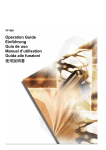
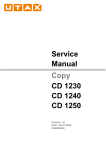
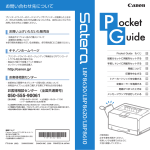

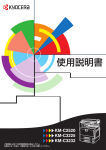
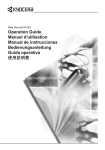

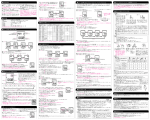

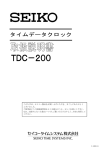


![DocuCentre 1085 / 1055 [PDF:1897KB]](http://vs1.manualzilla.com/store/data/006560674_3-a25439c74a684cb80eac6c349e1c8c71-150x150.png)